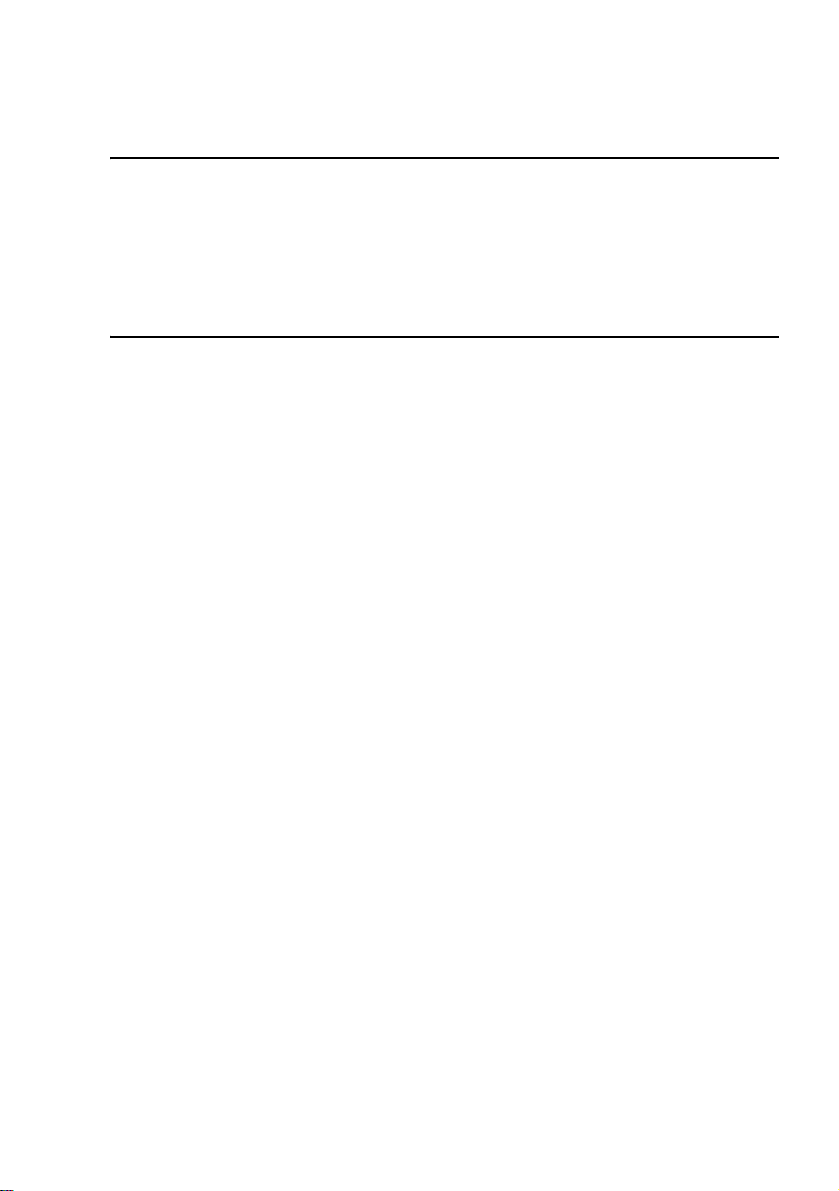
®
magicolor
使用者指南
7300
1800735-016B(1)
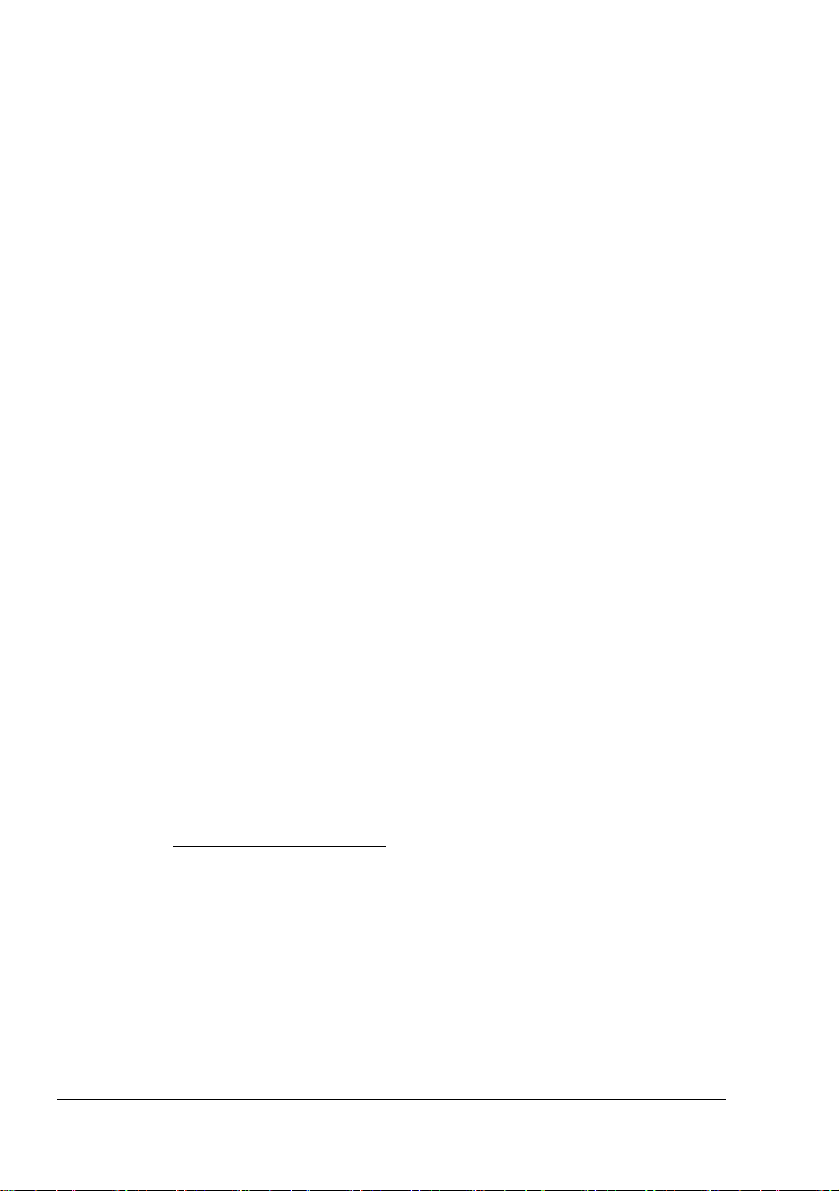
感謝
感謝您購買
Macintosh
magicolor 7300
及其他環境下發揮最佳效能。
。您的選擇非常正確。
Magicolor 7300
經過特別設計,可在
Windows
商標
KONICA MINOLTA 和KONICA MINOLTA
或註冊商標。
magicolor 是 KONICA MINOLTA PRINTING SOLUTIONS U.S.A., INC.
本產品使用
Corporation
本產品使用
在美國及其他國家的商標。
Peerless Systems Corporation
。保留所有權利。
Novell, Inc. 的 NEST Office SDK
徽標是
KONICA MINOLTA HOLDINGS, INC.
的軟體發展套件。版權所有
。版權所有
1999 年 Novell, Inc.。NEST 是 Novell, Inc.
的商標或註冊商標。
2001 Peerless Systems
的商標
所有權聲明
本印表機隨附之數位編碼軟體的版權
TECHNOLOGIES, INC.
TECHNOLOGIES, INC.
傳輸或複製本軟體的全部或任何部份。
所有。保留所有權利。未經
明確的書面許可,不得以任何方式或透過任何媒體,翻錄、修改、顯示、
© 2003 歸 KONICA MINOLTA BUSINESS
KONICA MINOLTA BUSINESS
版權通告
本指南的版權
址:
Marunouchi Center Building, 1-6-1 Marunouchi, Chiyoda-ku, Tokyo, 100-0005, Japan
權利。未經
的全部或部份,也不得將其轉換成任何其他媒體或語言。
© 2003 歸 KONICA MINOLTA BUSINESS TECHNOLOGIES, INC.
KONICA MINOLTA BUSINESS TECHNOLOGIES, INC.
書面許可,不得複製本文件
所有。公 司地
。保留所有
手冊通告
KONICA MINOLTA BUSINESS TECHNOLOGIES, INC.
如有變更,恕不另行通知。本公司雖已盡力確保本指南免於錯誤或疏漏,但
BUSINESS TECHNOLOGIES, INC.
的之適銷性、適用性暗示保證。對於本指南所包含的錯誤、因備有本指南或使用本指南操作設
備,或雖按本指南操作但因設備性能而造成之意外、特殊或隨發損害,
BUSINESS TECHNOLOGIES, INC.
不作任何性質的保證,包括但不限於與本指南有關的特定目
概不負責。
保留變更本指南及其中所述之設備的權利,
KONICA MINOLTA
KONICA MINOLTA
、
註冊印表機
郵寄(僅用於美國) 填妥並郵寄本產品隨附的註冊卡。
並按照網頁中的說明註冊。
Internet 瀏覽 printer.konicaminolta.net/register
光碟 按照
Software Utilities
(軟體公用程式)光碟上的說明註冊。
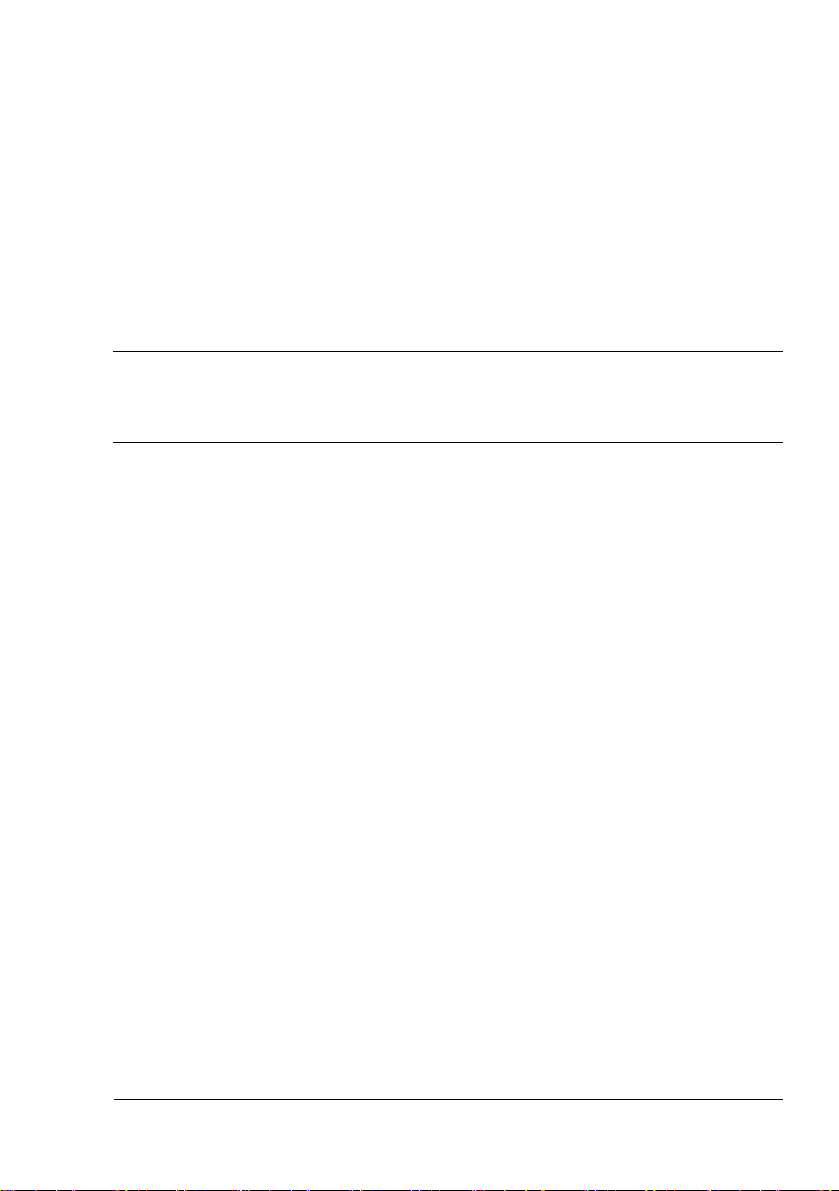
目錄
1. 軟體安裝
Software Utilities 光碟 2
驅動程式和
公用程式
在
Windows
在
Windows
在
Macintosh
一些注意事項
Macintosh OS 9 PPD
NetWare 與 NDPS 8
Linux 8
2. 使用紙張
簡介
10
紙張規格
紙張類型
11
15
關於紙張的一般注意事項
不支援的紙張
普通紙、回收紙、信頭紙和便箋紙
.............................................................................................. 1
PPD 2
3
環境下安裝印表機公用程式和驅動程式 自動載入安裝
環境下安裝印表機驅動程式和公用程式 手動安裝
環境下安裝印表機驅動程式和公用程式
6
和公用程式安裝
7
6
5
6
.............................................................................................. 9
15
15
17
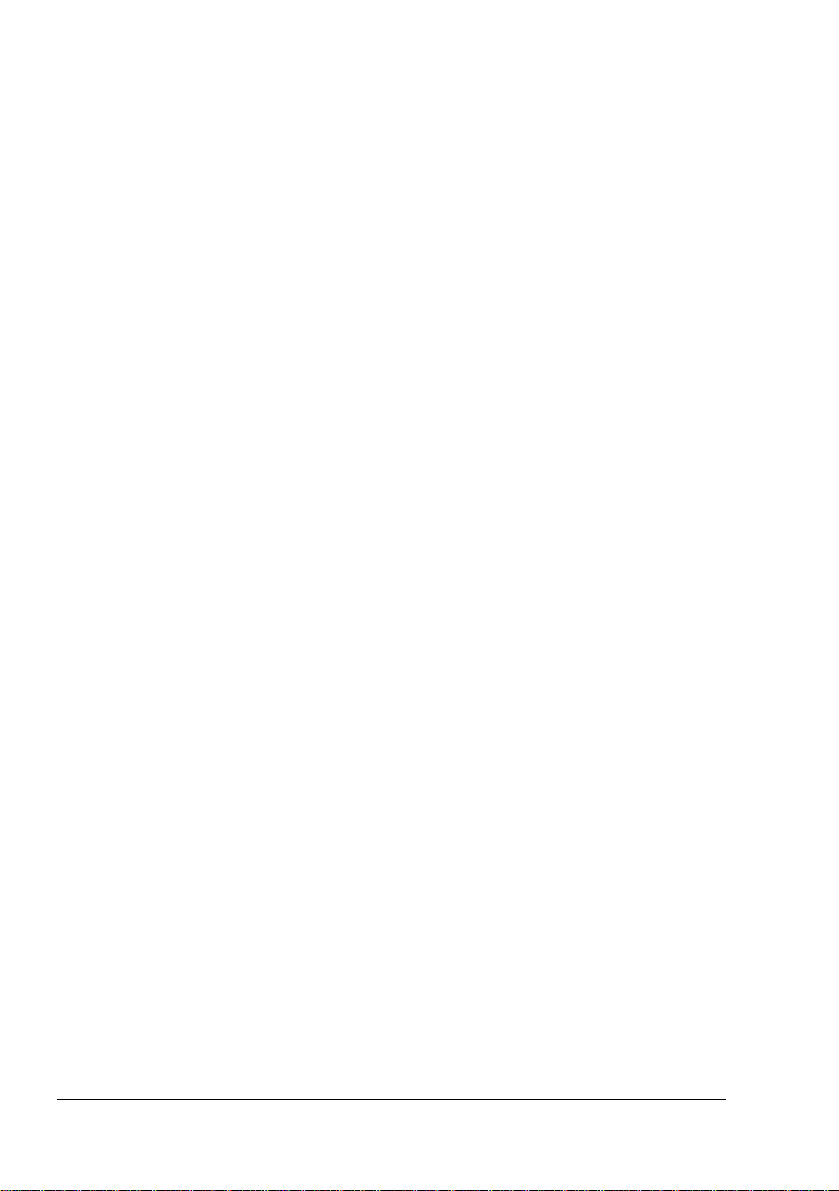
信封
18
標籤
19
明信片
20
重磅紙(亦稱為卡片紙)
透明膠片
裝入紙張
紙匣 1(通用紙匣)
紙匣
手動進紙匣
自訂大小的紙張
雙面列印
手動雙面列印
自動雙面列印
出紙匣
紙張存放
其他協助
22
23
2 − 4 29
32
35
36
36
36
38
39
39
21
24
3. 使用印表機
關於控制面板
控制面板
控制面板按鍵
取消列印工作
印表機功能表概述
功能表概述
主功能表
選擇訊息視窗語言
Print
Paper
Quality
Interface
Sys Default
Service
更多資訊
........................................................................................ 41
42
指示燈
LED
44
46
46
46
48
功能表
49
功能表
50
功能表
51
功能表
52
功能表
功能表
57
57
4. 使用印表機驅動程式
關於印表機驅動程式
在
Windows XP/2000
顯示標籤
使用列印設定標籤
在
Windows Me/98
顯示標籤
使用列印設定標籤
61
64
60
中使用
43
48
53
.......................................................................... 59
中使用
61
PostScript
64
PostScript
驅動程式
驅動程式
61
64
ii
目錄
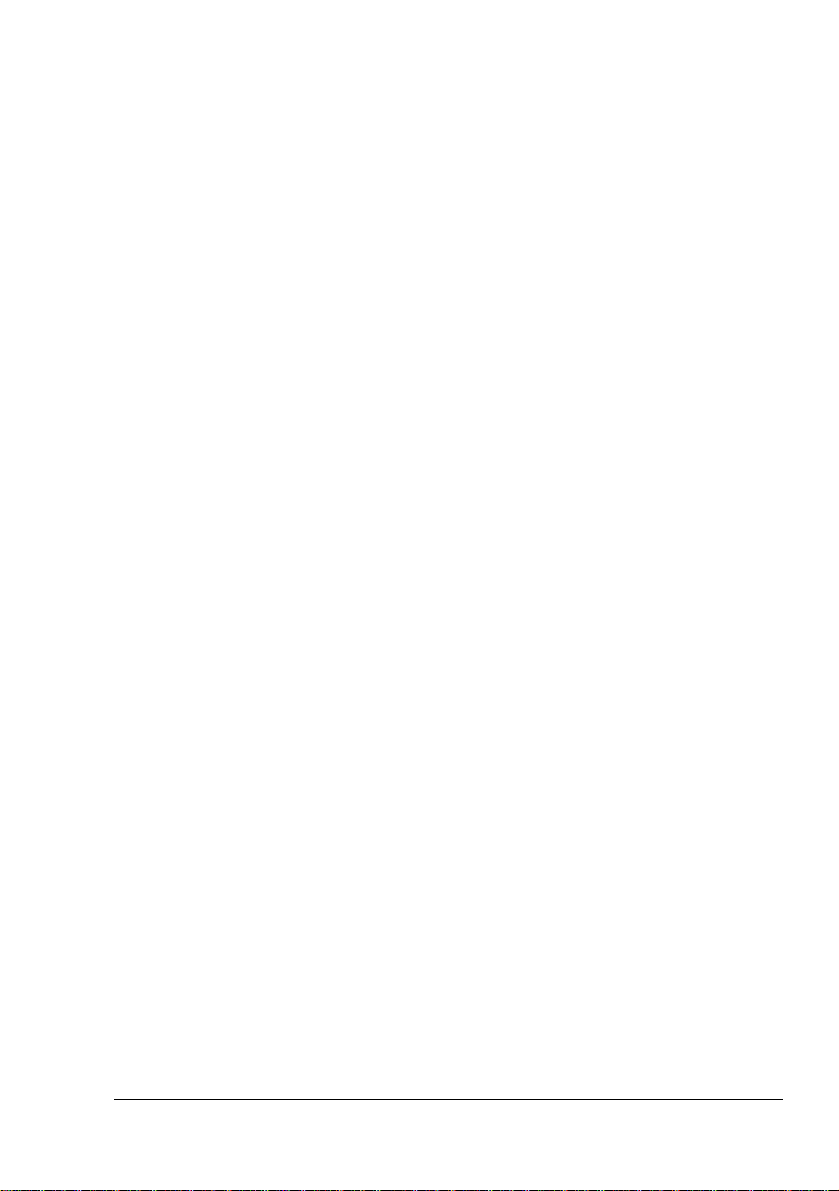
在
Windows NT
顯示標籤
使用列印設定標籤
使用
Macintosh PPD 69
顯示印表機選項
67
中使用
69
PostScript
67
驅動程式
67
5. 使用色彩
關於彩色列印
印表機解析度
自動影像密度控制
配色
色彩問題疑難排解
............................................................................................ 71
72
72
選擇解析度
73
快速色彩設定
色彩選項
半色調螢幕
色彩設定檔
Host-based Color Management
灰色處理
72
73
73
74
74
75
6. 使用狀態監控程式
使用狀態監控程式
簡介
80
環境
80
開啟狀態監控程式並顯示耗材狀態
變更狀態監控程式視窗的大小
使用狀態監控程式
識別狀態監控程式警告
透過狀態監控程式警告修復故障
關閉狀態監控程式
(AIDC) 73
設定檔
75
76
............................................................................. 79
80
80
80
81
81
81
82
7. 更換耗材
簡介
84
耗材預期壽命
更換碳粉匣
碳粉匣使用壽命
更換碳粉匣
重新填充的碳粉匣
更換廢碳粉盒
廢碳粉盒使用壽命
更換廢碳粉盒
更換列印裝置總成
目錄
............................................................................................ 83
86
89
89
90
94
95
95
95
98
iii
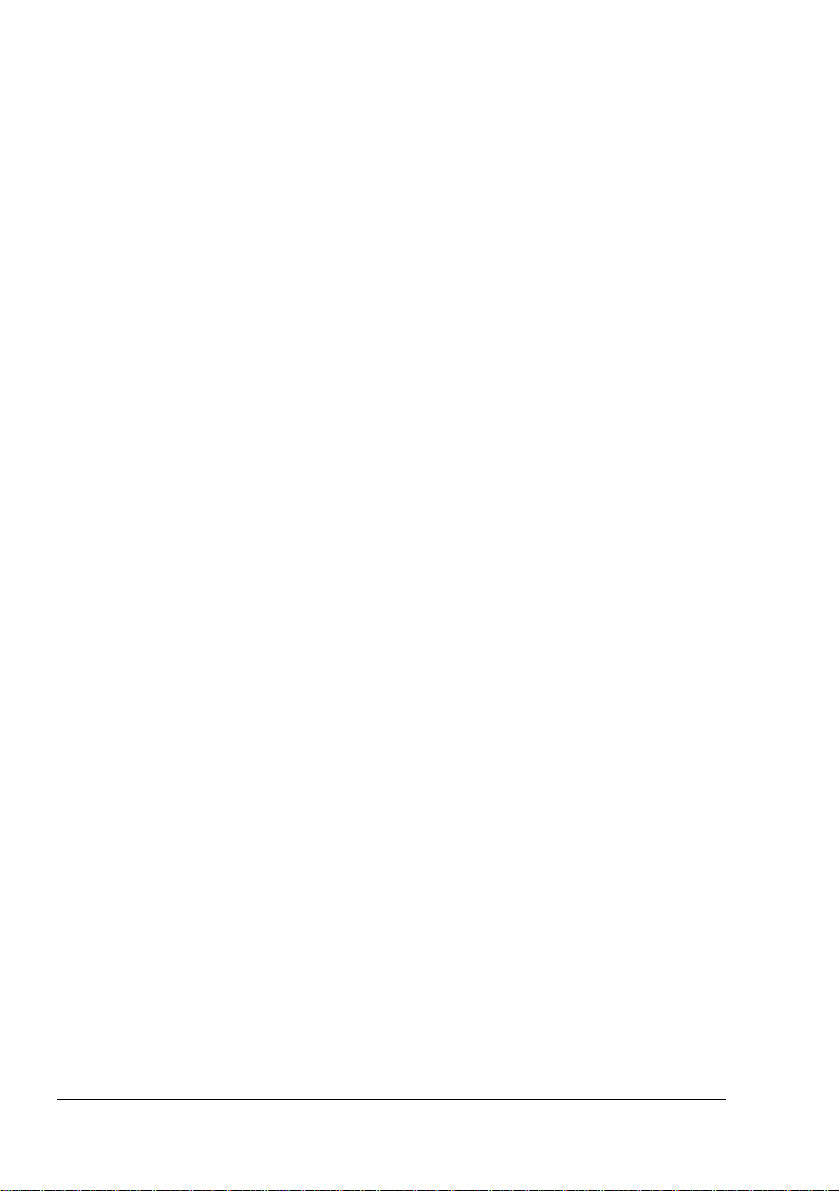
列印裝置使用壽命
安裝列印裝置
更換定影器
定影器使用壽命
取出用過的定影器
安裝新定影器
更換紙張撿拾輥和分隔輥
工具箱內的元件
紙匣
紙匣
訂購耗材
109
的紙張撿拾輥
1
的紙張撿拾輥
2
120
98
99
109
109
110
113
113
113
116
8. 維護印表機
簡介
122
內部清潔
外部清潔
9. 安裝附件
簡介
128
防靜電保護
蜂鳴箱(僅限美國)
套件清單
安裝蜂鳴箱
使用蜂鳴箱
雙排直插式記憶體模組
雙面列印裝置套件
工具箱內的元件
安裝雙面列印裝置
安裝手動進紙匣
解除安裝雙面列印裝置套件
內部
IDE
安裝內部硬碟
下進紙器(紙匣
每個裝置的套件內容
安裝下進紙器
印表機機櫃
印表機輪腳基座
...................................................................................... 121
124
125
.......................................................................................... 127
129
129
硬碟機
164
129
130
131
(DIMM) 131
134
134
135
139
141
145
145
3 和 4) 148
148
149
164
10. 疑難排解
簡介
166
列印設定頁
預熱和校準時間
iv
.......................................................................................... 165
166
167
目錄
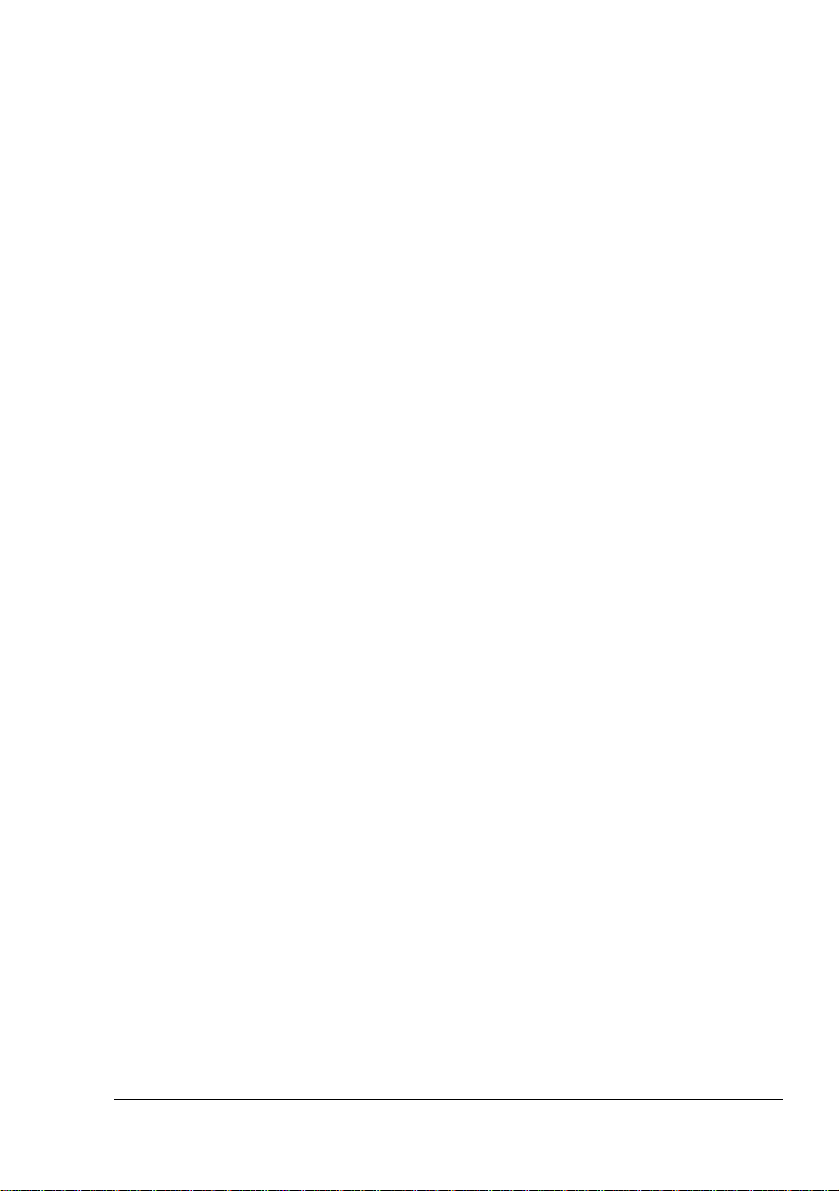
防止卡紙
瞭解紙張路徑
清除卡紙
解決問題
解決問題 列印品質
控制面板訊息
其他協助
168
169
單面列印
雙面列印(僅限紙匣
瞭解卡紙狀態訊息
清除內部卡紙
清除進紙匣卡紙
清除雙面列印裝置內部的卡紙
卡紙和誤進紙
其他問題
標準狀態訊息
警告狀態訊息
聯絡維修訊息
預設
169
170
187
190
200
PostScript
206
171
171
177
187
194
200
201
205
錯誤報告
1 − 4) 169
185
205
A. 技術規格
要求
208
一般
208
控制器
電氣
210
電源要求
符合能源之星標準
有害化學物質報告
實體
214
空間要求
安裝地點要求
引擎和控制器規格
列印速度
耗材預期壽命
管制標準
安全資訊
警告與預防措施符號
符號含義
安全使用雷射印表機
索引
................................................................................................. 231
目錄
.......................................................................................... 207
209
211
212
214
215
216
217
217
218
219
220
225
225
228
v
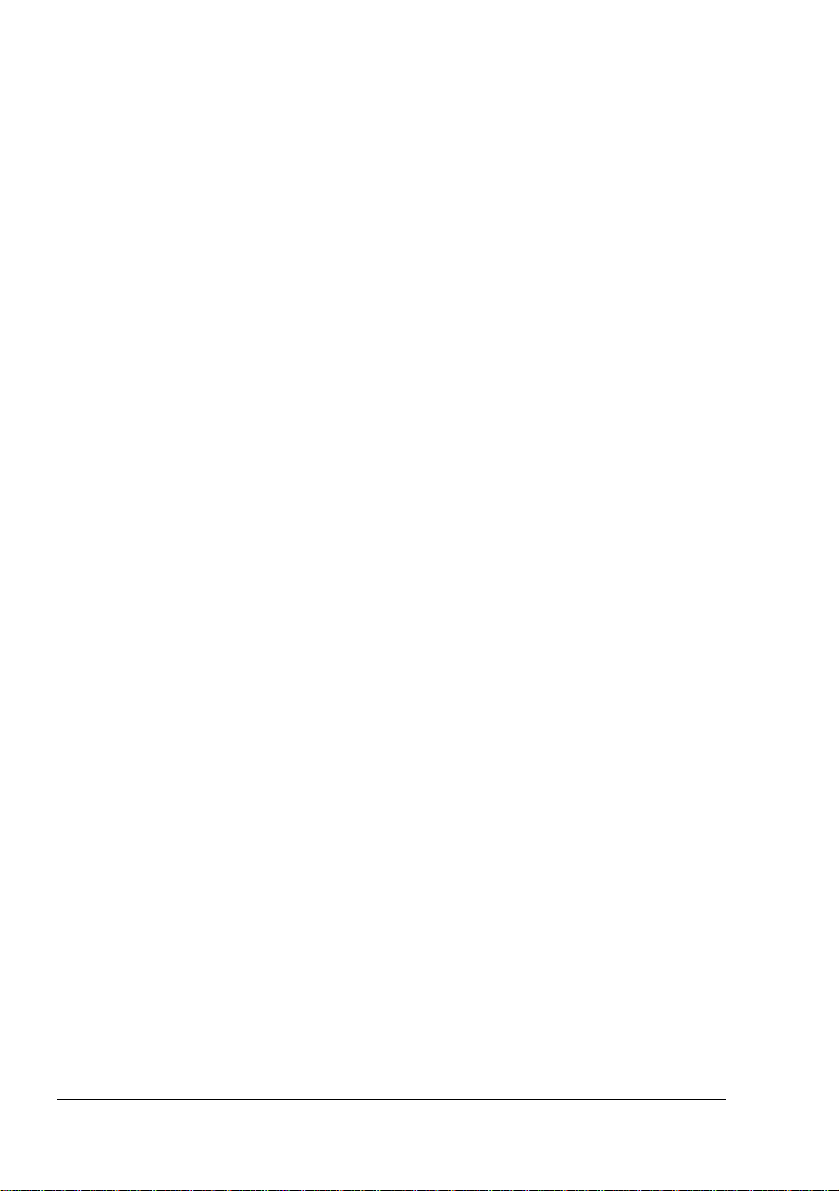
vi
目錄
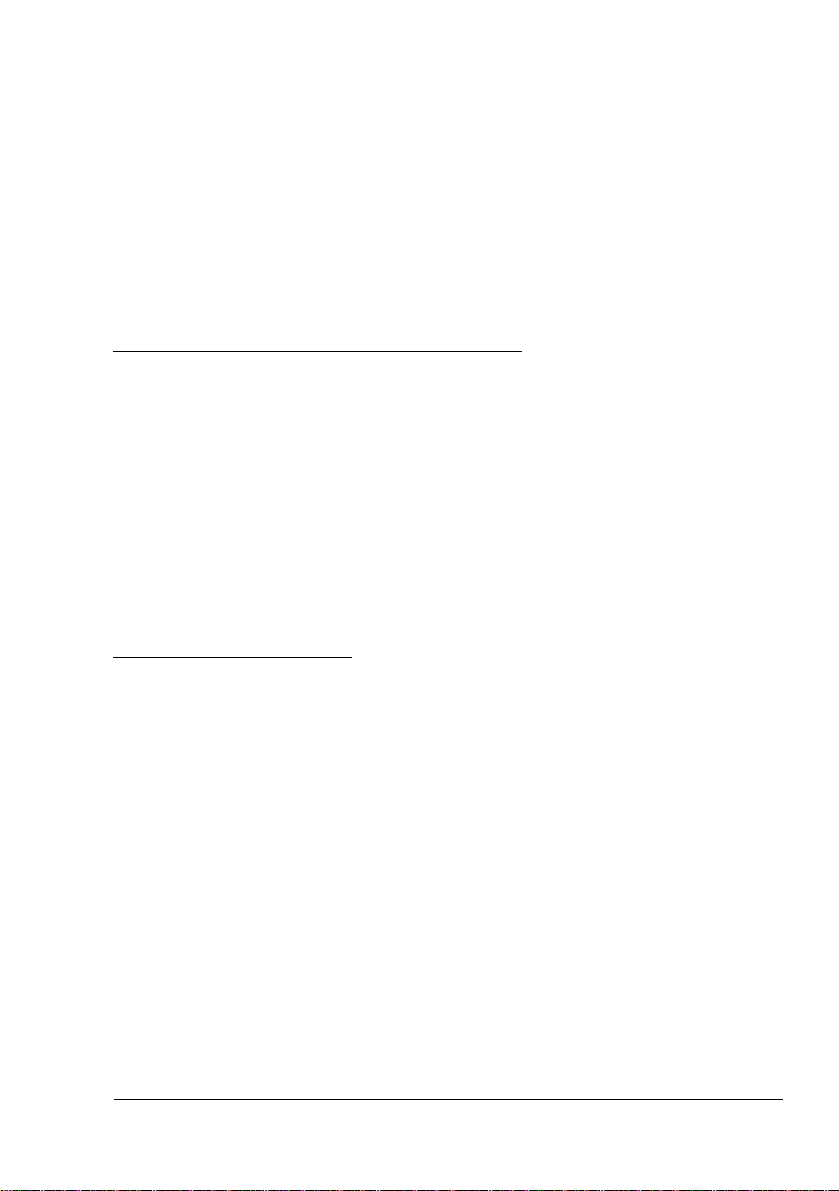
軟體安裝
1
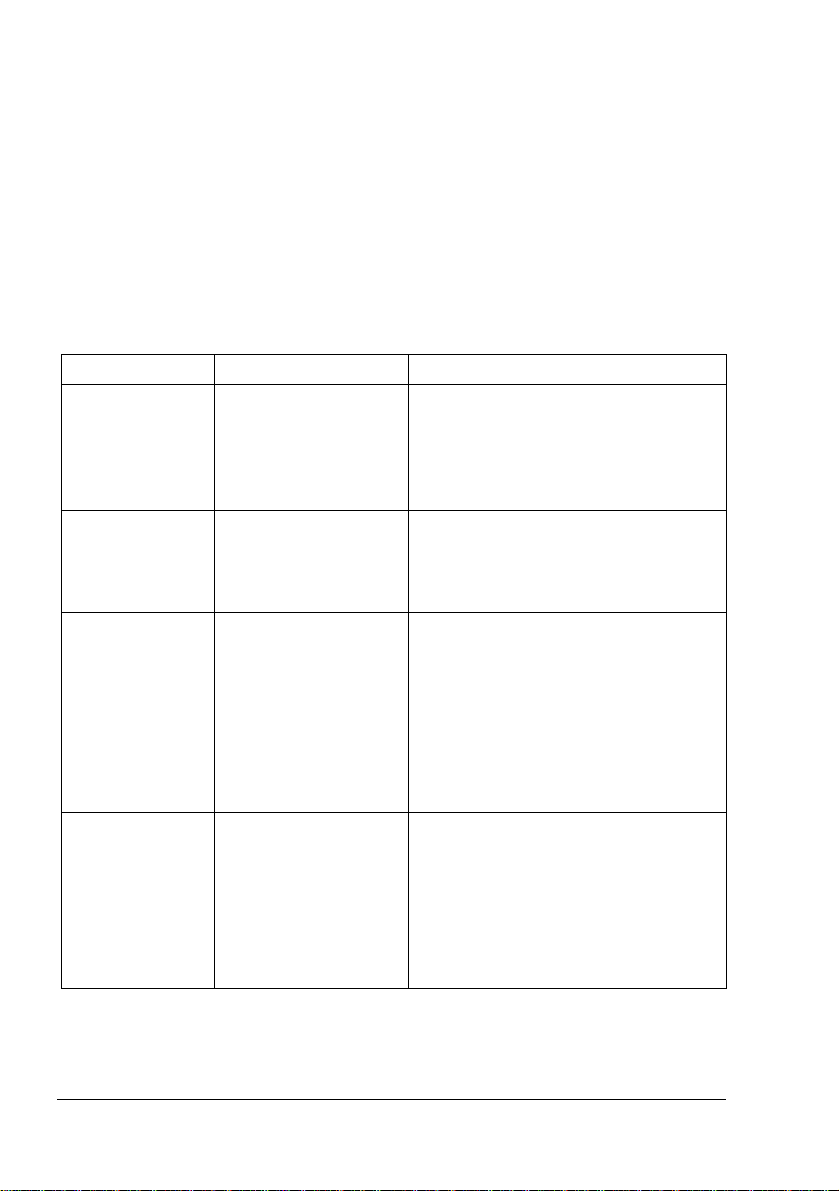
Software Utilities
按照印表機隨附之《安裝指南》中的步驟,正確安裝印表機、連接至電腦、接 通電源、開機,然後就可以從 Software Utilities 光碟獲取系統軟體、驅動程式 和公用程式。
將光碟放入電腦的光碟機,按一下
光碟
AutoInstaller
。
驅動程式和
PPD
!" 如有需要,您可以在 Documentation(文件)光碟的 magicolor 7300
Reference Guide(magicolor 7300 參考指南)中找到手動安裝說明和
附加資訊。
驅動程式 用途/優點 安裝說明
Linux PPD
Macintosh PPD
PostScript 3
程式
#
Windows XP/
2000
#
Windows
Me/98
#
Windows NT4
Windows PPD
#
Windows XP/
2000
#
Windows
Me/98/95
這些
PostScript
說明
(PPD)
用
Linux
合使用。
這些
定記憶體等選項並告
知電腦可用的選項與
功能。
驅動
這些驅動程式可讓您存
取印表機所有功能與進
階版面設定
這些
安裝用於各個平台、驅
動程式和應用程式的印
表機。
的協力廠商
PPD
列印篩選程式配
PPD
PPD
印表機
檔案可與使
檔案用於設
檔案可讓您
Software Utilities
我)檔案
Software Utilities
第
頁的「在
5
表機公用程式和驅動程式 自動載入
安裝」
Software Utilities
案;
Documentation
7300 Reference Guide
光碟上的
光碟上的
Windows
光碟上的
光碟上的
Readme
Readme
環境下安裝印
Readme
(讀
檔案
檔
magicolor
#
Windows NT4
2
Software Utilities
光碟
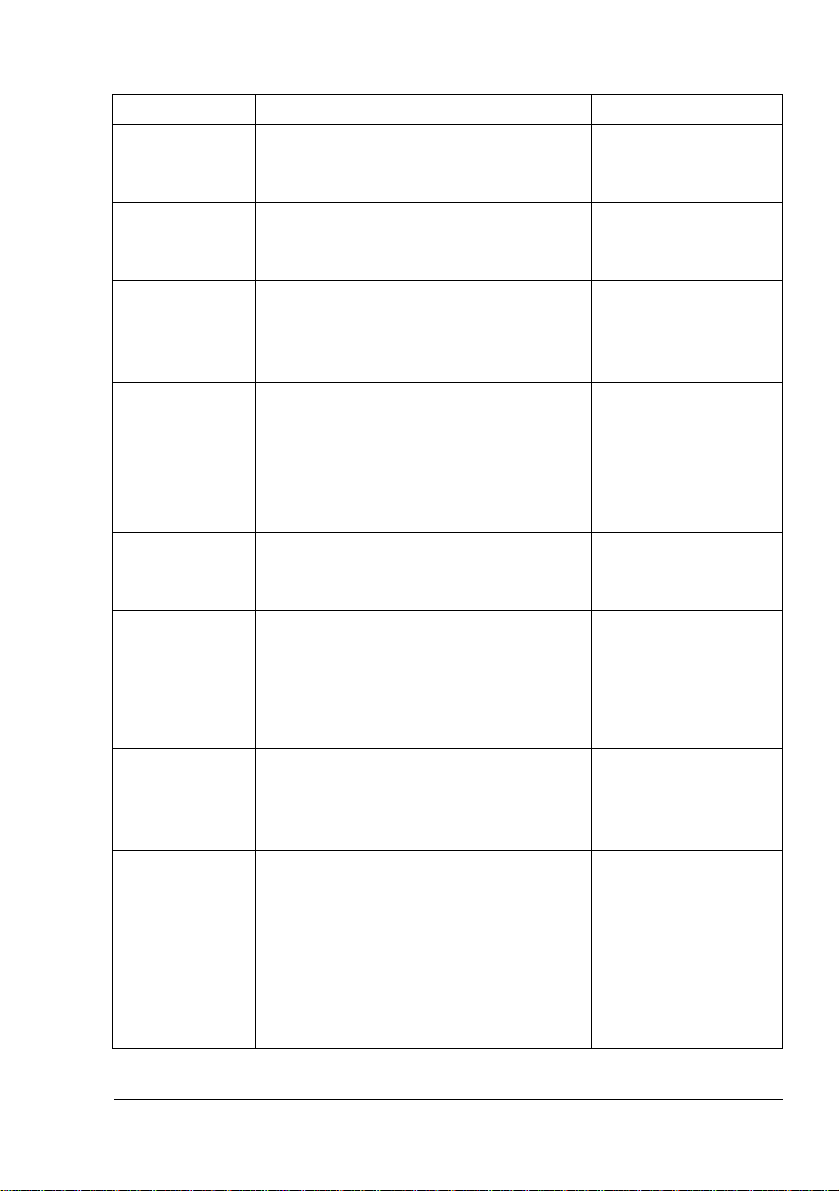
公用程式
公用程式 用途/優點 安裝說明
Windows Crown
列印監控程式
下載管理程式 此公用程式可用於下載字型和套印格式至
ICC/ICM
Macintosh
NDPS
PageScope Light
PageScope
NDPS Gateway
2.0
PageScope Net
Care
設定檔 這些色彩設定檔支援主機色彩管理系統,
閘道
此
Windows
TCP/IP
MINOLTA
印表機的硬碟。還可用於下載字型至印表
機記憶體。
包括用於
Apple ColorSync、CorelDRAW、Kodak
KCMS、Adobe Photoshop 5
安裝程式此安裝程式會自動將與列印相關的所有
必要元件安裝到系統中的正確位置,如
PostScript
設定檔、螢幕字型與註冊資訊,並可讓
您的印表機用於
(
10.1
NetWare
位置集中管理印表機。
利用印表機的內建網頁與您的
覽器,
IP Ethernet
PageScope Light 內建於印表機中,不包
含在 Software Utilities 光碟上。
此公用程式支援我們的印表機與
KONICA MINOLTA
此公用程式適用於
管理員而設計,是一款用於集中管理網
路印表機的強大工具。請參閱 Software
Utilities 光碟上 PDF 格式的 Reference
Guide 或 PageScope Net Care Administrator's
Manual(PageScope Net Care 管理員手冊)
之 PageScope Net Care 章節。
公用程式為列印工作透過
通訊協定直接傳輸至
印表機提供有效的方法。
Windows 的 Microsoft ICM 2
印表機說明
Macintosh OS 9 或 X
版或更高版本)。
介面可讓
PageScope Light
Netware
連線存取所有印表機設定。
Windows
KONICA
及其他。
檔案、色彩
(PPD)
使用者在某個
Internet
可讓您透過
數字影印機。
平台,專為
TCP/
Software Utilities
上的
Readme
Software Utilities
上的
Readme
Software Utilities
、
上的
Readme
Software Utilities
上的
瀏
Readme
Documentation
的
magicolor 7300
Reference Guide
Documentation
magicolor 7300
Reference Guide 的第
章。
5.3
Documentation
magicolor 7300
Reference Guide 的第
章。
3.6
Software Utilities
上的
Readme
Documentation
magicolor 7300
Reference Guide 中的
PageScope Net Care
Guide(PageScope Net
Care 指南)
光碟
檔案
光碟
檔案
光碟
檔案
光碟
檔案
光碟上
光碟上
光碟上
光碟
檔案;
光碟上
Software Utilities
光碟
3
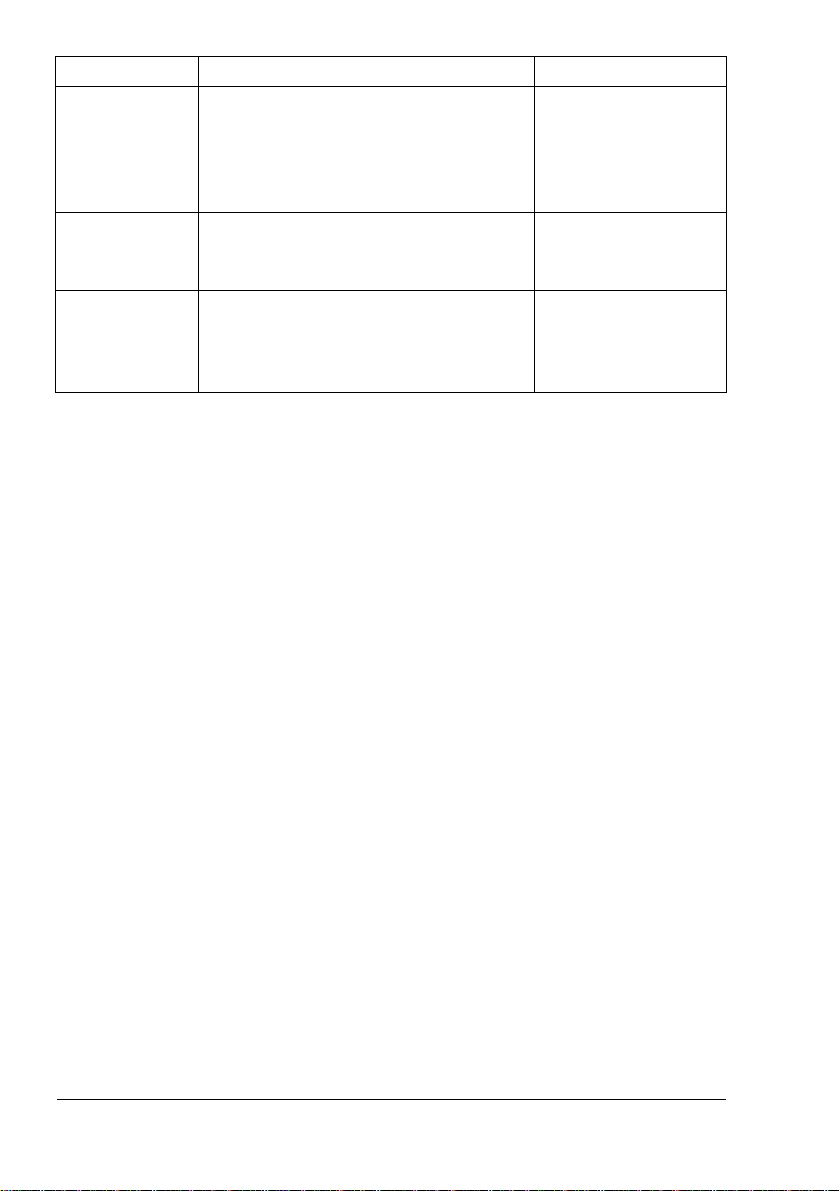
公用程式 用途/優點 安裝說明
網
PageScope
路設定公用程式
Pantone
Windows
監控程式
表格 這些表格可用來使印出的色彩與螢幕色
狀態
此公用程式為使用
定的網路印表機提供基本設定功能。
彩一致,適用於
(
600 × 600 dpi
此
Windows
狀態的資訊,並在印表機無法正常運作
時警示您。它與透過
機配合工作。
TCP/IP 和 IPX
PostScript
連續色調成像)。
公用程式提供有關列印工作
TCP/IP
通訊協
高解析度列印
連接的印表
Software Utilities
上的
Readme
Documentation
的
magicolor 7300
Reference Guide
Software Utilities
utilities\color\pantone
目錄下的
Software Utilities
上的
Readme
檔案;
光碟上
光碟上
Readme
檔案
光碟
檔案
光碟
4
Software Utilities
光碟
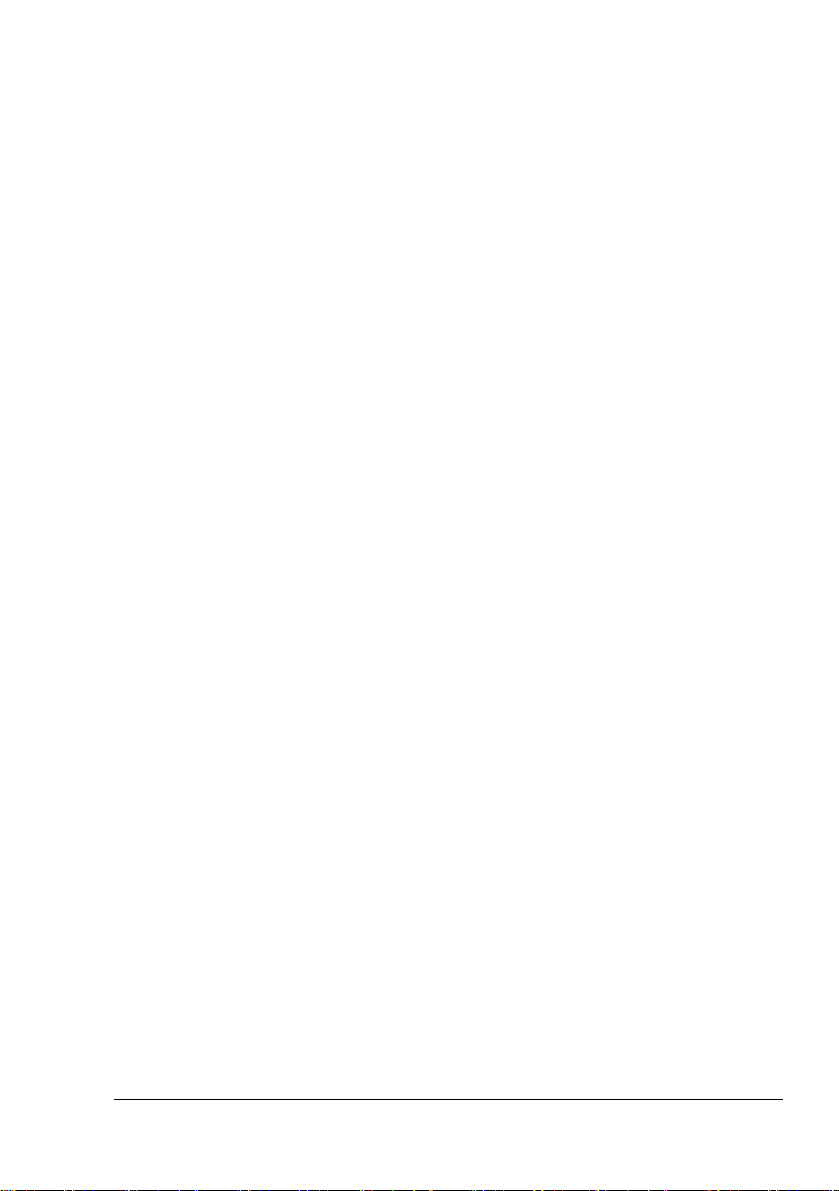
在
Windows
環境下安裝印表機公用程式和驅動
程式 自動載入安裝
將
Software Utilities
1
光碟插入光碟機。
!" 如果光碟沒有自動啟動,請連按兩下根目錄下的 setup.exe。
!" 如果在指定光碟後仍無法執行安裝,請指定安裝程式的位置。
!" Windows NT 不支援「隨插即用」。在顯示選擇驅動程式安裝來源的
蹦現功能表時,選擇「指定位置」。選擇驅動程式位置時不要選擇
「從光碟安裝」。
在第一個視窗中,按一下「印表機安裝」。
2
選擇連接
3
依照螢幕上的說明進行操作。
4
在「印表機選項」螢幕中,使用這些核取方塊列印測試頁,將新安裝的印
5
表機設為預設印表機,設定印表機內容和列印喜好設定。
在最後一個安裝螢幕中,選擇「完成」。
6
您即會回到 AutoInstaller 的「主功能表」螢幕,在該螢幕中可以註冊印表
機、檢視驅動程式或公用程式文件,或線上購買耗材。完成安裝後,結束
安裝程式。
系統軟體安裝完成後,從光碟機中取出光碟,並妥善保管。
7
與印表機的方法。
PC
在
Windows
環境下安裝印表機公用程式和驅動程式 自動載入安裝
5
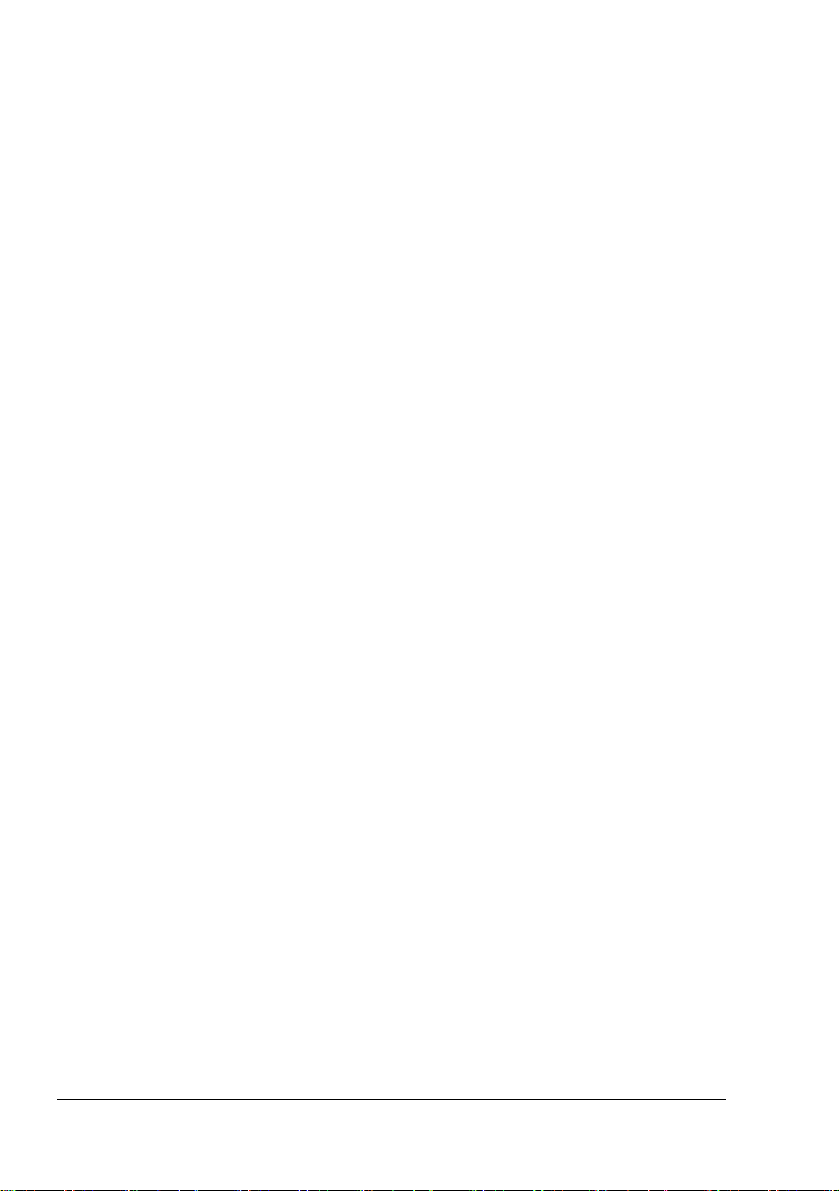
在
Windows
環境下安裝印表機驅動程式和公用
程式 手動安裝
Documentation
明。請參閱第
軟體、驅動程式和
光碟的
magicolor 7300 Reference Guide
2 節「Installing Printer Software, Drivers, and PPDs
)」以瞭解完整說明。
PPD
!" Arabic 和 Hebrew 版本的驅動程式及公用程式必須手動安裝。
在
Macintosh
程式
一些注意事項
# 在以下章節中,我們假定您是第一次安裝軟體。
#
Macintosh OS X
雖然
KONICA MINOLTA
進階列印功能均可用。進階列印功能在
您可透過以下物件連接至印表機
# 交錯式
#
Ethernet
Macintosh PPD
KONICA MINOLTA
檔案。此
配合工作,支援
能(如雙面列印)。
PPD 可與 Macintosh
環境下安裝印表機驅動程式和公用
Ethernet
接插電纜和
magicolor 7300
的目前版本不完全支援
印表機可與
電纜
Ethernet
開發了用於
集線器
magicolor 7300 的 PostScript
作業系統的
的功能(如列印解析度與紙張大小)和可選功
PPD(PostScript
Macintosh OS X
Macintosh OS 9
PostScript
印表機驅動程式
中提供了 手動安裝說
(安裝印表機
印表機說明)檔案。
配合使用,但並非所有
下仍然可用。
印表機說明
(PPD)
(LaserWriter)
6
在
Windows
環境下安裝印表機驅動程式和公用程式 手動安裝
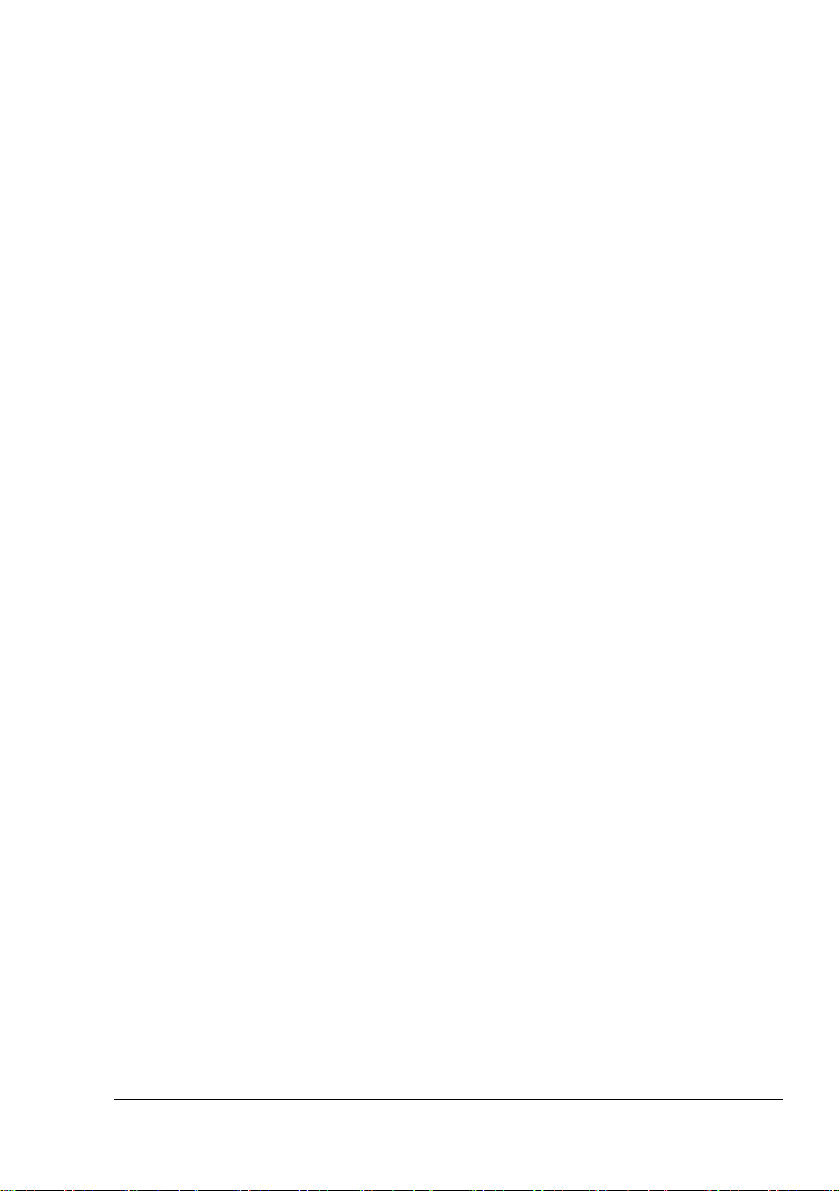
Macintosh OS 9
步驟 1:軟體安裝
OS 9
和公用程式安裝
PPD
將
Software Utilities
a
如果光碟視窗未出現,請連按兩下 Macintosh 桌面上的光碟圖示。
連按兩下「安裝」圖示。
b
按照螢幕上的說明安裝
c
與公用程式安裝完成之後,選擇「退出」。
PPD
d
系統軟體安裝完成後,從光碟機中取出光碟,並妥善保管。
e
步驟 2:建立桌面印表機
OS 9
EtherTalk
您可按以下兩種方式,透過
a
# 將交錯式
# 使用
開啟「選擇週邊」,然後選擇
b
依次選擇「製作」和「安裝」。
c
連線
Ethernet
插入集線器,然後將其中一條電纜的另一端插入
將另一條電纜的另一端插入印表機的
連接埠。
Ethernet
Ethernet
接插電纜和
光碟插入
Macintosh
magicolor 7300 PPD
Ethernet
電纜的一端插入
Ethernet
LaserWriter
的光碟機。
與公用程式。
連接:
Macintosh
集線器。將每條接插電纜的一端
,另一端插入印表機的
Ethernet
連接埠。
。
Macintosh
,同時
在
Macintosh
環境下安裝印表機驅動程式和公用程式
7
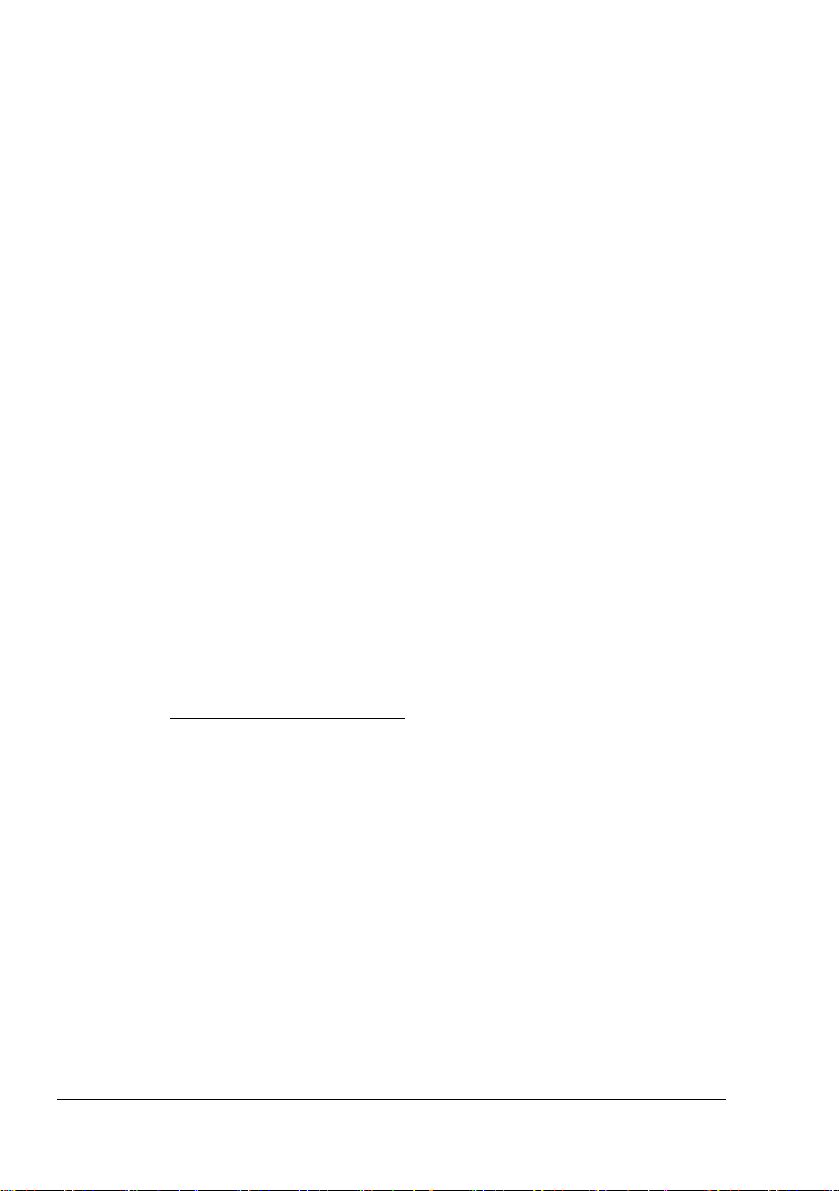
LPR
連線
您可按以下兩種方式,透過
a
# 將交錯式
Ethernet
# 使用
插入集線器,然後將其中一條電纜的另一端插入
將另一條電纜的另一端插入印表機的
尋找「桌面印表機公用程式」。
b
如果在 Macintosh 硬碟上找不到該公用程式,則可在 Macintosh 的系統
光碟中找到它。
選擇「印表機
c
鍵入
d
e
f
IP
選擇「製作」。
用
IP
Ethernet
連接埠。
Ethernet
位址,並在「佇列」名稱中使用相同位址。按一下「好」。
位址或說明性名稱為印表機命名。
接插電纜和
(LPR)
Ethernet
電纜的一端插入
」,然後選擇「好」。
連接:
Ethernet
Macintosh
集線器。將每條接插電纜的一端
,另一端插入印表機的
Ethernet
連接埠。
NetWare 與 NDPS
對於
NetWare 5、NetWare 6 和 NDPS
magicolor 7300 Reference Guide。Reference Guide 的第 2 部份 Installing Printer
Software, Drivers, & PPDs
包含這些介面的相關資訊及安裝說明。
安裝,請參閱
Documentation
!" 有關使用 NetWare 較早版本連接的資訊,請參閱
printer.konicaminolta.net/support 上的 Answer Base(解答庫)。
Macintosh
光碟上的
,同時
Linux
對於
Linux PPD 和 PDQ
Reference Guide。Reference Guide 的第 2
Drivers, & PPDs
基本資訊。
」包含有關
8
安裝,請參閱
Documentation
部份「
PDQ、XPDQ、CUPS 和 XPP
光碟上的
Installing Printer Software,
NetWare 與 NDPS
magicolor 7300
連線以及安裝說明的
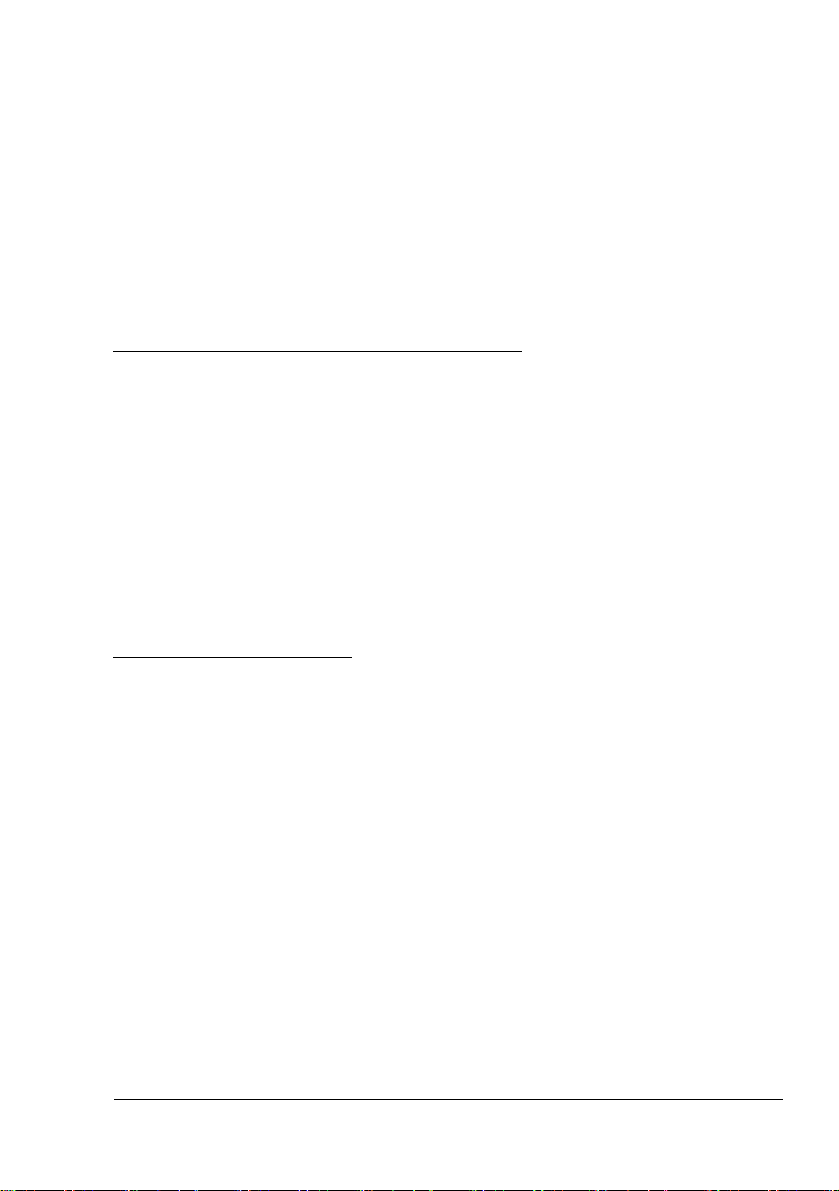
使用紙張
2
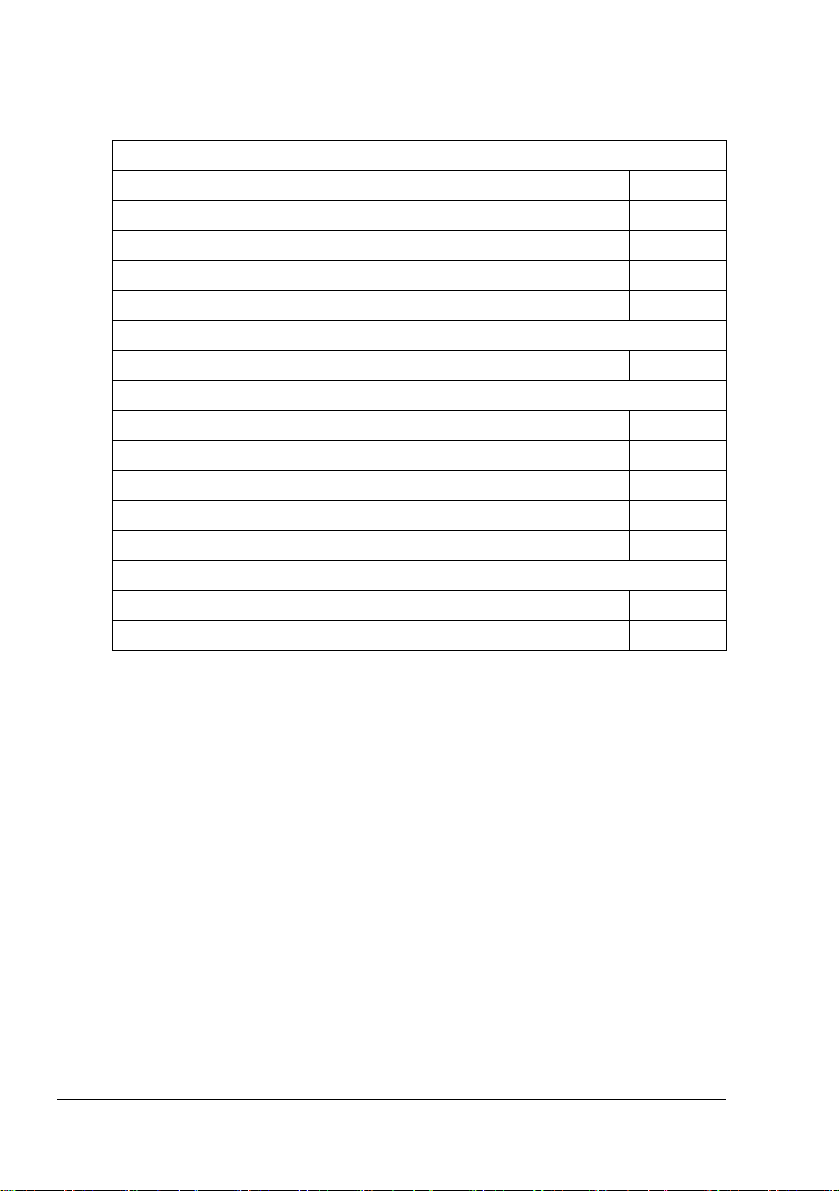
簡介
本章提供有關處理、選擇、裝入和存放紙張的資訊。
紙張規格
可以使用哪些大小/類型/重量的紙張? 第
可以使用多少紙張?
甚麼是保證的可成像(可列印)區域?
如何設定頁面留邊? 第
如何變更影像對齊? 第
紙張類型
如何選擇紙張類型? 第
列印
紙匣
1
紙匣
2 − 4
手動進紙匣 第
自訂大小的紙張 第
雙面列印 第
其他資訊
如何存放紙張?
從何處獲取詳細資訊?
第
第
第
第
第
第
11
13
13
14
14
16
24
29
32
35
36
39
39
頁
頁
頁
頁
頁
頁
頁
頁
頁
頁
頁
頁
頁
10
簡介
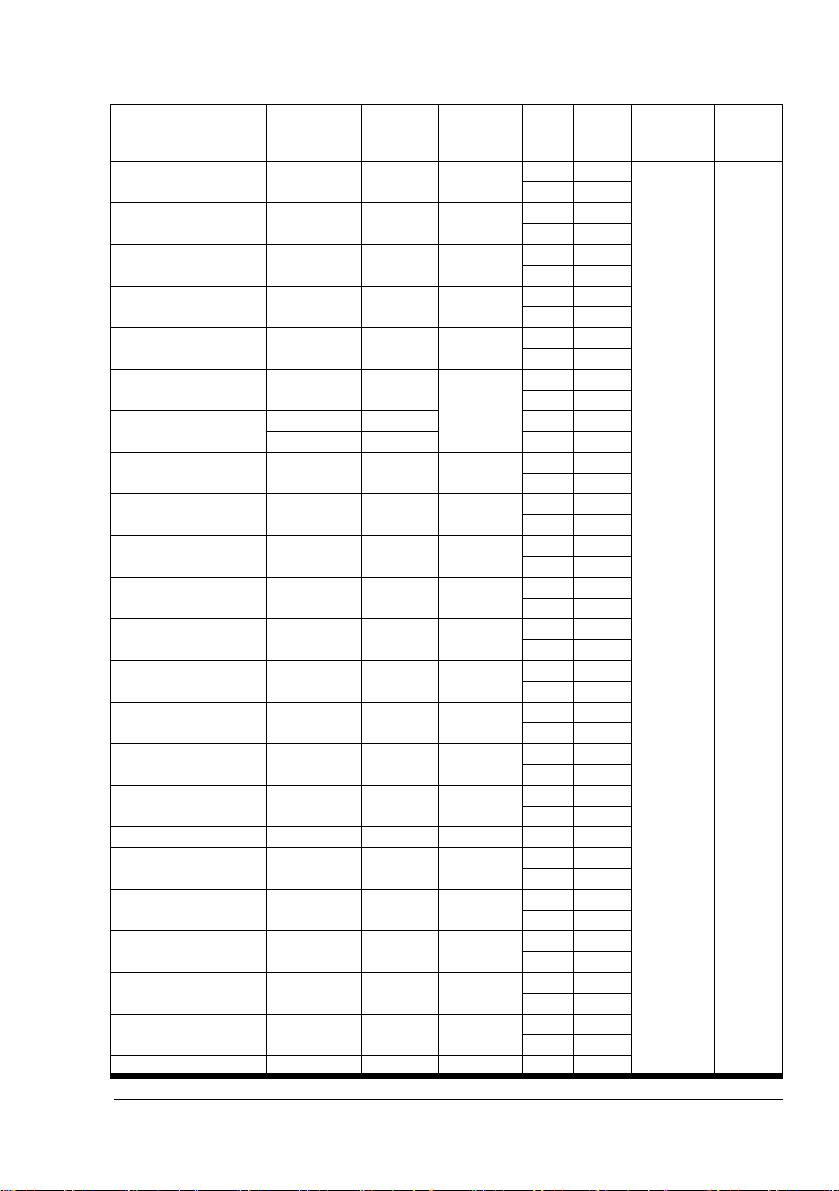
紙張規格
紙張大小
A3 11.7 × 16.5 297 × 420 SEF 1 − 4
A4 8.2 × 11.7 210 × 297 LEF 1 − 4
A5 5.9 × 8.3 148 × 210 LEF 1
B4 10.10 × 14.3 364 × 257 SEF 1 − 4
B5 (JIS) 7.2 × 10.1 182 × 257 LEF 1 − 4
自訂大小,最小
自訂大小,最大
Executive 7.25 × 10.5 184 × 267 LEF 1
Folio (A4 Plus) 8.27 × 13.0 210 × 330 SEF 1
Government Letter 8.0 × 10.5 203 × 267 LEF 1
Government Legal 8.5 × 13 216 × 330 SEF 1
開(中國
8
開(中國
16
開(中國
32
Legal 8.5 × 14 216 × 356 SEF 1 − 4
Letter 8.5 × 11.0 216 × 279 LEF 1 − 4
超大尺寸
SP Folio 8.5 × 12.69 216 × 322 SEF 1
Statement 5.5 × 8.5 140 × 216 SEF 1
8 × 10 8 × 10 203 × 254 LEF 1
Foolscap 8 × 13 203 × 330 SEF 1
11 × 17 11 × 17 279 × 432 SEF 1 − 4
12 × 18 12 × 18 305 × 457 SEF 1
8K
)
16K
32K
英吋 公釐 進紙方向 紙匣*自動雙
3.5 × 5.8 90 × 148
12.2 × 18.0 311 × 457 1
11.6 × 35.4 297 × 900 M
12.24 × 14.57 260 × 370 SEF 1
7.28 × 10.24 185 × 260 SEF 1
)
5.12 × 7.28 130 × 185 SEF 1
)
12.25 × 18 311 × 457 SEF 1
SEF 或 LEF
(取決於
尺寸)
M
M
M
M
M
1**
M
M
M
M
M
M
M
M
M
M
M
M
M
M
M
驅動程式模式重量
面列印
****
是 普通紙(包
括回收紙、
否
信頭紙和便
是
箋紙)
否
是
否
是
否
是
否
否
否
否
是
否
是
否
是
否
是
否
是
否
是
否
是
否
是
否
是
否
否
是
否
是
否
是
否
是
否
是
否
否
−
64
90 g/m
2
紙張規格
11
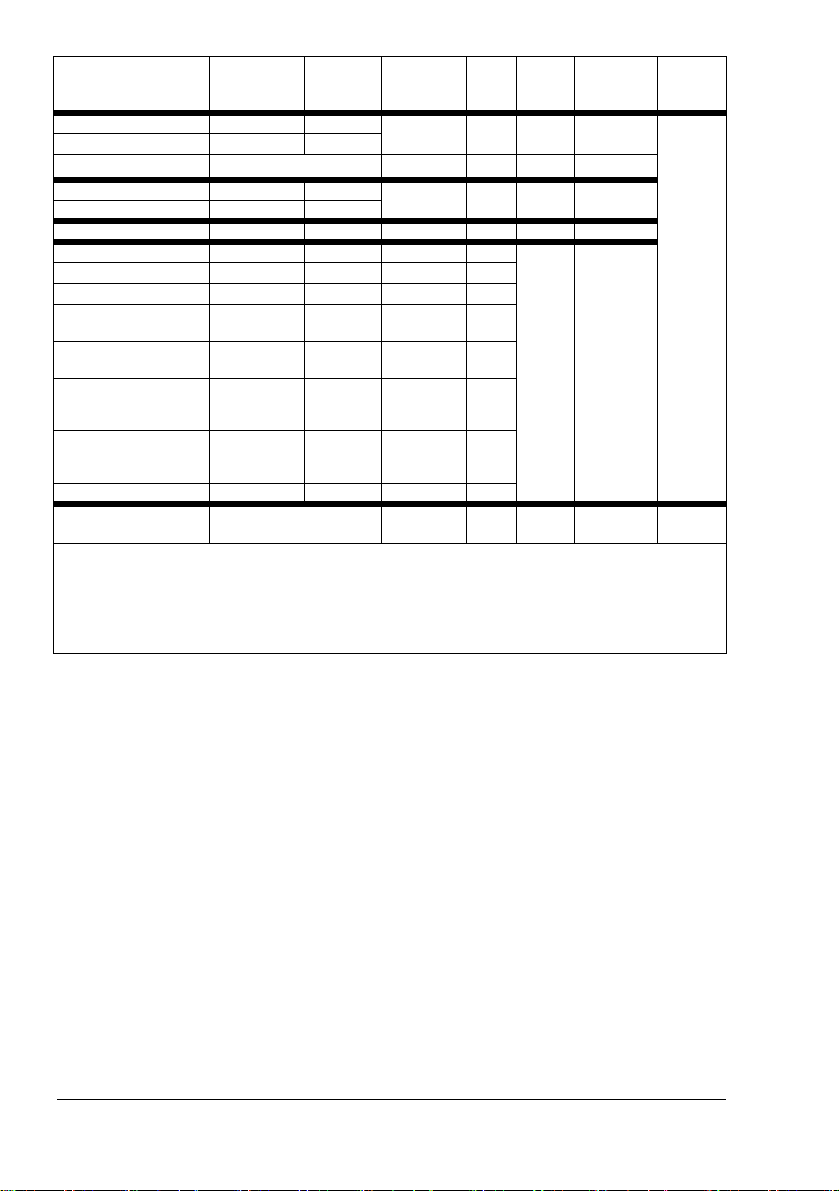
紙張大小
標籤
(A4)
標籤
(Letter)
標籤(其他) 不定
透明膠片
(A4)
透明膠片
(Letter )
明信片
Envelope B5 (ISO) 6.93 × 9.8 176 × 250 SEF
Envelope C5 6.37 × 9162 × 229 SEF
Envelope C6 4.49 × 6.38 114 × 162 SEF
Envelope Commercial
#10
Envelope International DL4.33 × 8.66 110 × 220 SEF
英吋 公釐 進紙方向 紙匣*自動雙
8.2 × 11.7
8.5 × 11.0 216 × 279
8.2 × 11.7 210 × 297 LEF
8.5 × 11.0 216 × 279
3.94 × 5.83 100 × 148 SEF
4.13 × 9.5 105 × 241 SEF
210 × 297
LEF
驅動程式模式重量
面列印
****
否 標籤 僅使用認
1,M
否 透明膠片
1,M
1,M
1,M
1,M
1,M
1,M
1,M
(OHP)
否 明信片
否 信封
可的紙張
Japanese Envelope
Chokei #3
(Chou 3)
Japanese Envelope
Chokei #4
(Chou 4)
Envelope Monarch
重磅紙 不定 不定
附註:
*
**
***
****
長邊進紙;
LEF =
紙匣:
僅支援長度小於或等於
請勿使用規格為
只有安裝並啟用了可選雙面列印裝置與手動進紙匣的紙匣
的普通紙上進行自動雙面列印。手動進紙匣不支援自動雙面列印。
1 =
通用;
4.72 × 9.25 120 × 235 SEF
3.54 × 8.07 90 × 205 SEF
3.88 × 7.5 98 × 191 SEF
短邊進紙
SEF =
標準;3 和
2 =
17
91 − 210 g/m
可選下進紙器;
4 =
英吋(
公釐)且寬度小於
432
2
的重磅紙進行自動雙面列印
M =
1,M
1,M
1,M
***
1,M
可選手動進紙匣(安裝了雙面列印進紙器)
英吋(
11.7
1 − 4
297
,才支援在重達
重磅紙
公釐)的普通紙。
17 − 24 磅 (64 − 90 g/m
91 −
210 g/m
2
2
)
12
紙張規格
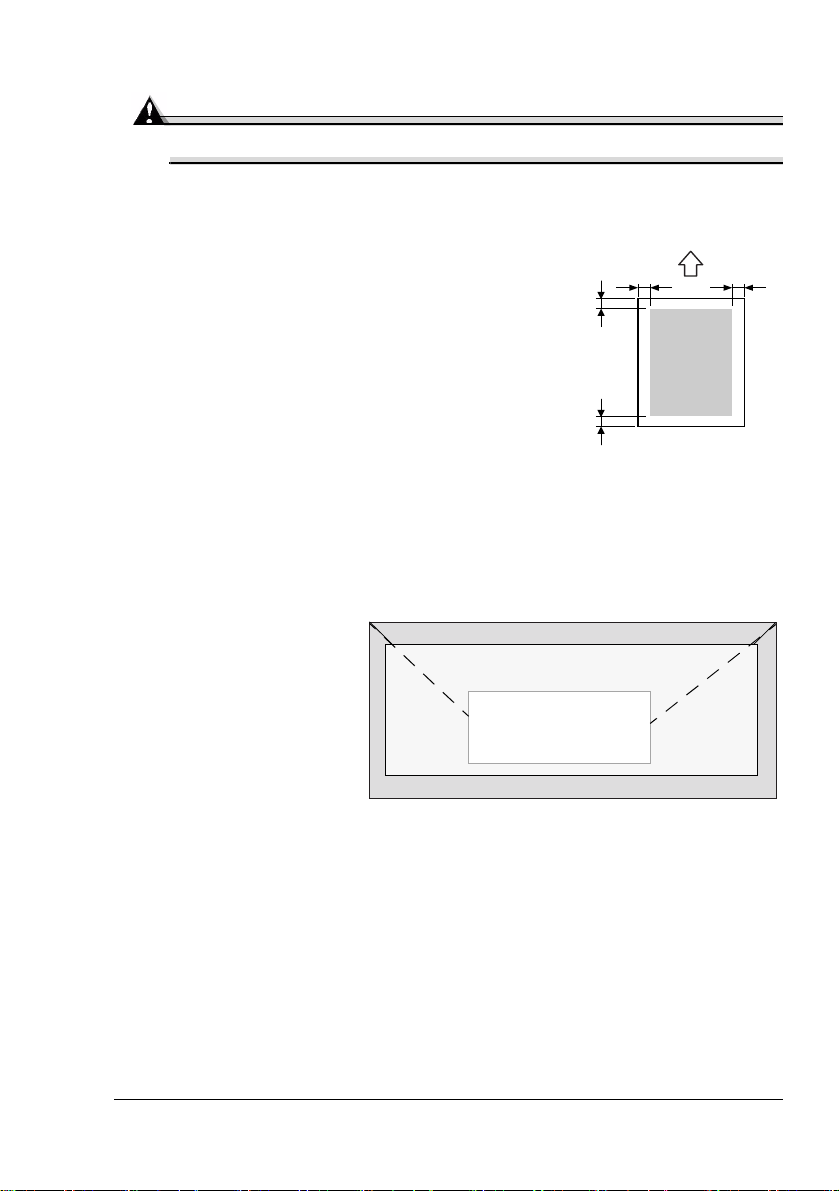
可以使用多少紙張?
注意
紙張不得超過紙匣內側的裝載限制標記,否則可能導致進紙錯誤。
甚麼是保證的可成像(可列印)區域?
各紙張大小均有其特定的可成像區域,即印表機
可在其中清楚列印而不產生變形的最大區域。
a
a
可列印
區域
a
a
a = 0.197
此區域受限於硬體(印表機要求的實際紙張大小和留邊)和軟體(供全頁框緩
衝區使用的記憶體容量)。除了寬度為
訂紙張)應去除
印)區域是指頁面大小去除距紙張各邊
信封上還有一個非保證的信封口區域,該區域因信封類型而異。
英吋(7 公釐)外,各種紙張大小保證的可成像(可列
0.275
非成像區域
英吋(
12.25
英吋(5 公釐)後的面積。
0.197
0.197
311
英吋(5 公釐)
英吋(5 公釐)
公釐)的紙張(如自
非保證區域
保證
區域
紙張規格
13
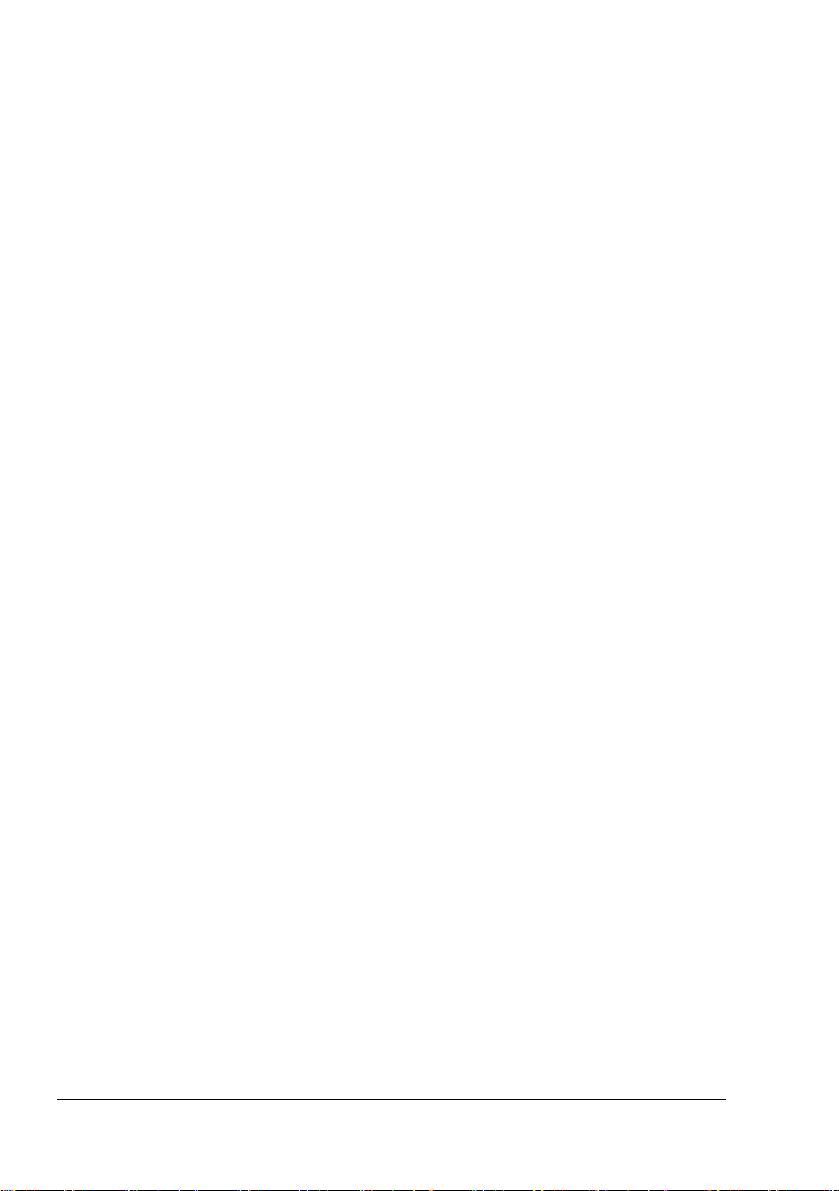
如何設定頁面留邊?
留邊透過應用程式設定。某些應用程式可讓您設定自訂頁面大小和留邊,而有
些應用程式只允許您選擇標準頁面大小和留邊。如果選擇標準格式,可能會遺
失部份影像(由於可成像區域的限制)。如果可以在應用程式中自訂頁面大
小,請使用為可成像區域提供的尺寸,以獲得最佳效果。
如何變更影像對齊?
如果因某種原因需變更影像對齊方式,可以透過以下兩種方式實現:
# 透過應用程式調整頁面留邊或頁面大小(建議方法)。
# 使用印表機的控制面板(Quality/Tray Alignment(品質/紙匣對齊)
功能表)。
14
紙張規格
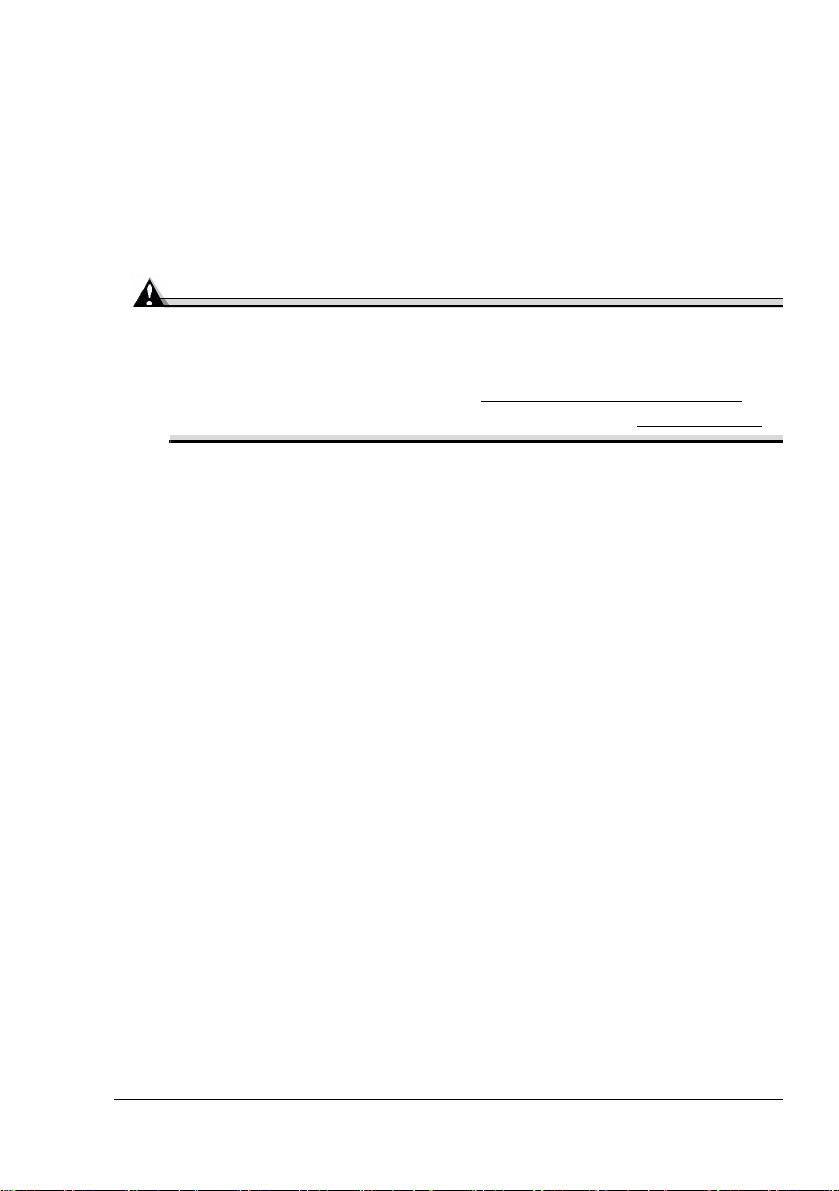
紙張類型
關於紙張的一般注意事項
要取得最佳效果,請使用以下紙張
# 適用於普通紙雷射印表機,如標準或回收辦公紙。
# 以原始包裝存放於平坦的表面
在大量採購特殊紙張之前,請用相同的紙張嘗試列印並檢查列印品質。
注意
僅使用
KONICA MINOLTA
將損壞印表機,並導致您的保固權利失效。
有關目前認可紙張的詳細資訊,請參閱
一下「
Answer Base
」)。若要訂購認可的透明膠片,請瀏覽
認可的紙張。使用不支援的紙張(如噴墨紙張)
printer.konicaminolta.net/support
www.q-shop.com
不支援的紙張
請勿使用以下紙張
# 積滿灰塵的紙張
# 表面處理過的紙張(例如,數位光面紙或處理過的有色紙)
# 燙印轉印紙(熱敏紙、熱壓紙或熱壓轉印紙)
# 冷水轉印紙
# 壓敏紙
# 底面帶有複寫紙的紙張
# 專用於噴墨印表機的紙張(如超細紙、光面紙、光面膠片、噴墨明信片)
# 已用以下一種印表機列印過的紙張:
– 噴墨印表機
– 熱轉印印表機
– 另一台印表機或傳真機
# 未認可的熱轉印材料
# 潮濕(或有濕氣)的紙張
(按
。
# 多層紙
# 膠粘紙
紙張類型
!" 紙張的相對濕度應保持在 35% 到 85% 之間。如果紙張潮濕,碳粉就
不能很好地附於其上。
15
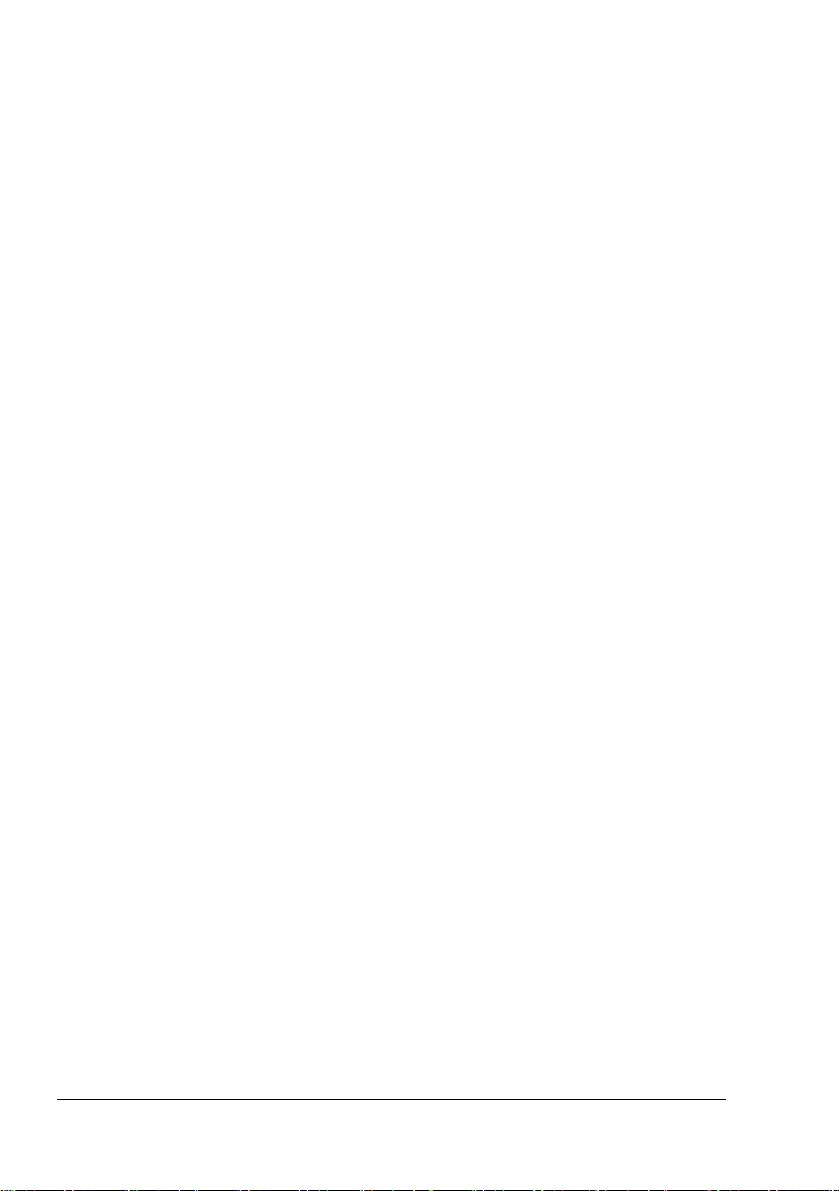
# 摺疊、有摺縫、捲曲、翹曲、歪曲、皺摺的紙張
# 穿孔紙、三洞穿孔紙或破損的紙張
# 過於光滑、過於粗糙和紋理過多的紙張
# 前後紋理(粗糙度)不同的紙張
# 太薄或太厚的紙張
# 帶靜電黏在一起的紙張
# 由箔片或鍍金材料組成的紙張或過於光亮的紙張
# 熱敏紙或無法承受熔融溫度
(392° F/200° C)
的紙張
# 形狀不規則(非矩形或裁剪角度不是直角)的紙張
# 用膠水、膠帶、迴形針、釘書釘、緞帶、挂鉤或鈕扣裝訂的紙張
# 酸性紙
# 未經認可的紙張
如何選擇紙張類型?
# 控制面板功能表
紙匣 / 紙匣 1)控制功能表中,選擇相應的紙張類型。
# 印表機驅動程式(建議)
在印表機的 Paper/Input Tray/Tray1(紙張 / 進
驅動程式設定將會覆寫任何印表機設定。
16
紙張類型
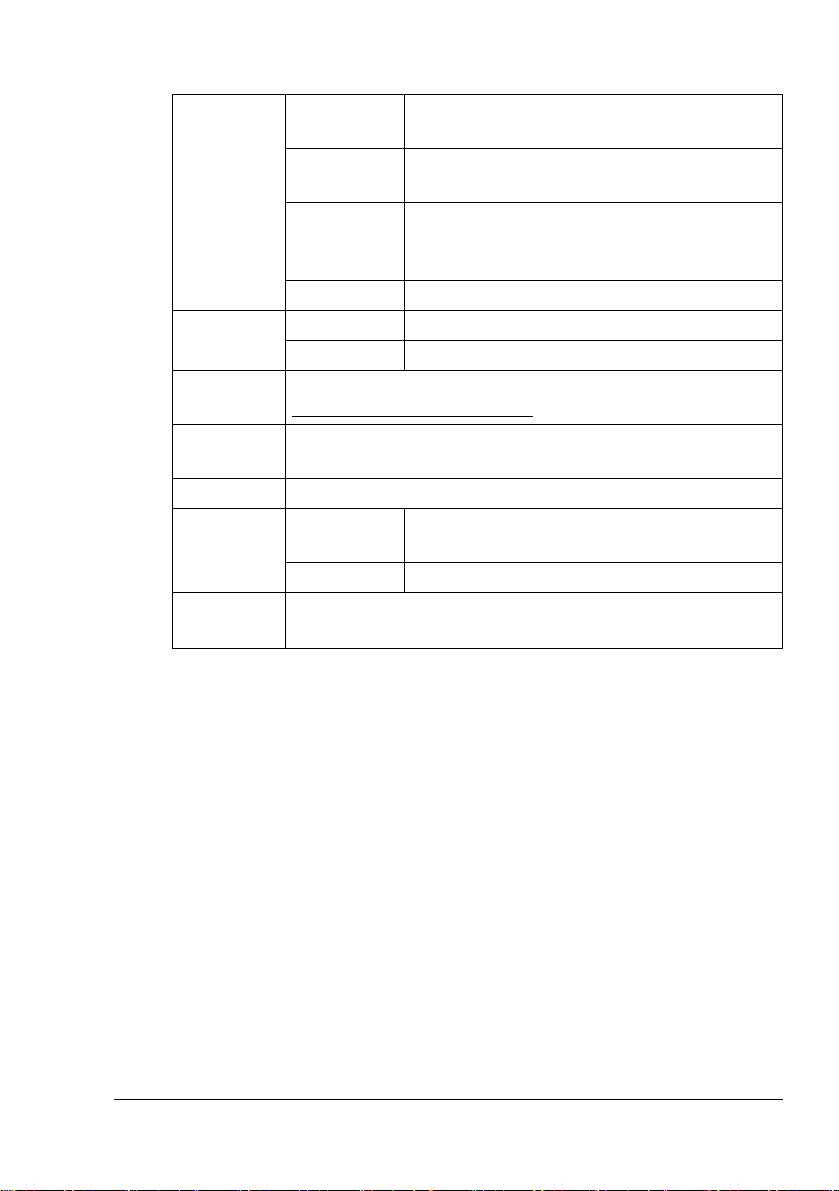
普通紙、回收紙、信頭紙和便箋紙
容量 紙匣 1(通用
紙匣)
紙匣 2(標準
紙匣)
紙匣
3 − 4
(可選下進
紙匣)
手動進紙匣*一次一張
方向
**
類型 有關目前認可紙張的詳細資訊,請參閱
驅動程式
模式
重量
自動雙面
列印
附註:
紙匣
1 − 4
手動進紙匣 列印面朝下
printer.konicaminolta.net/support
普通紙
17 − 24 磅 (60 − 90 g/m2)
紙匣
1 − 4
手動進紙匣 不支援
僅在安裝雙面列印選件之後才支援可選手動進紙匣。
*
信頭朝向印表機。
**
最多容納
A4)
最多容納
於
最多容納
於
列印面朝上
有關列印所支援紙張大小的資訊,請參閱
第
250 張 22 磅 (80 g/m2)
;該容量隨紙張重量和大小而相應變化
500 張 22 磅 (80 g/m2)
letter/A4
letter/A4
11
)
500 張 22 磅 (80 g/m2)
)
(按一下「
雪銅紙
頁
Answer Base
雪銅紙
(letter/
雪銅紙(僅限
雪銅紙(僅限
」)。
紙張類型
17
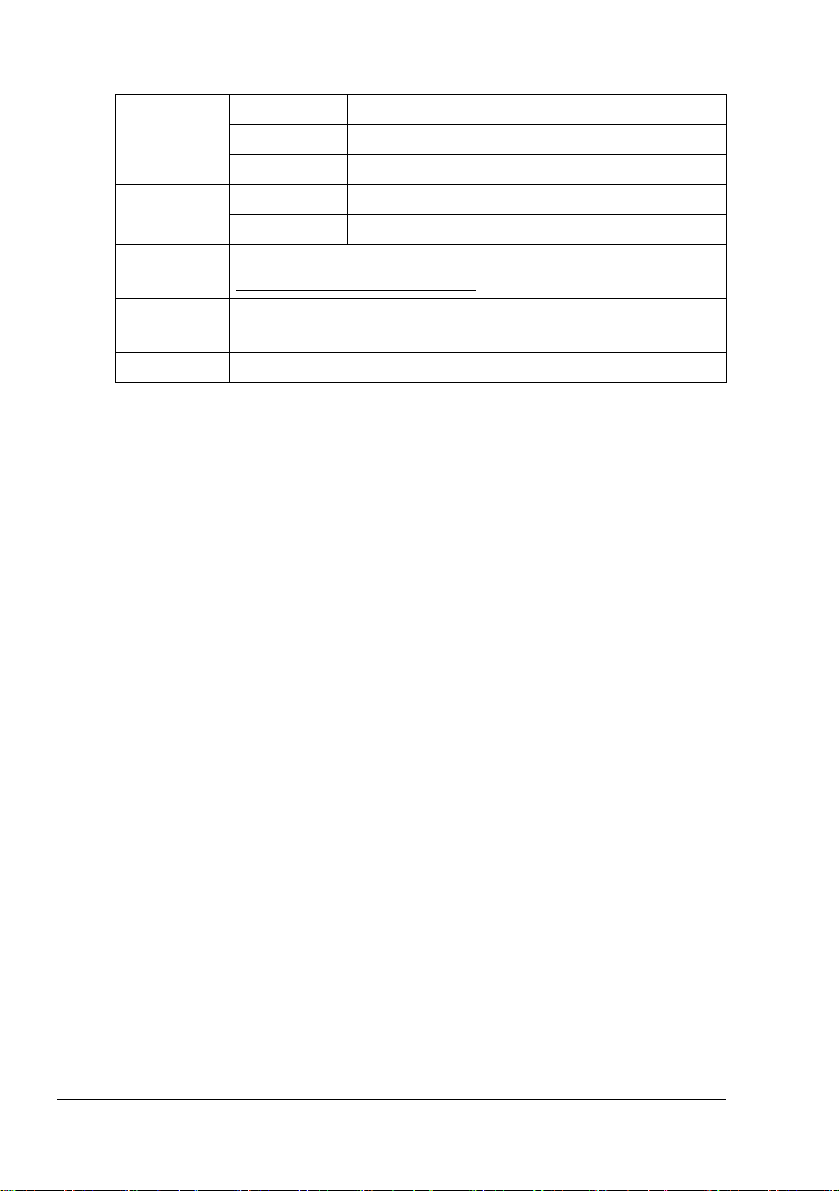
信封
容量 紙匣
方向 紙匣
類型 有關目前認可紙張的詳細資訊,請參閱
驅動程式模式信封
雙面列印 不支援
請使用以下信封
1
紙匣
2 − 4
手動進紙匣 一次一個信封
1
手動進紙匣 列印面朝下
printer.konicaminolta.net/support
最多容納
不支援
列印面朝上
50
個信封,具體取決於它們的厚度
(按一下「
Answer Base
# 適用於雷射列印的普通辦公信封
# 對角線斜接、摺痕和邊線棱角分明並採用普通塗膠信封口的信封
!" 由於信封要通過加熱輥,因此可能會封住信封口上的塗膠區域。使
用帶乳膠體的信封可以避免此類問題的出現。
# 乾燥
# 僅在正面(地址面)列印
請勿使用以下信封
# 帶黏性信封口
# 帶密封用的膠帶封條、金屬別針、迴形針、扣釘或剝離帶
# 具有透明窗
# 表面過於粗糙
# 具有會熔化、汽化、膠印褪色或發出危險煙氣的材料
# 已預先密封
」)。
18
紙張類型
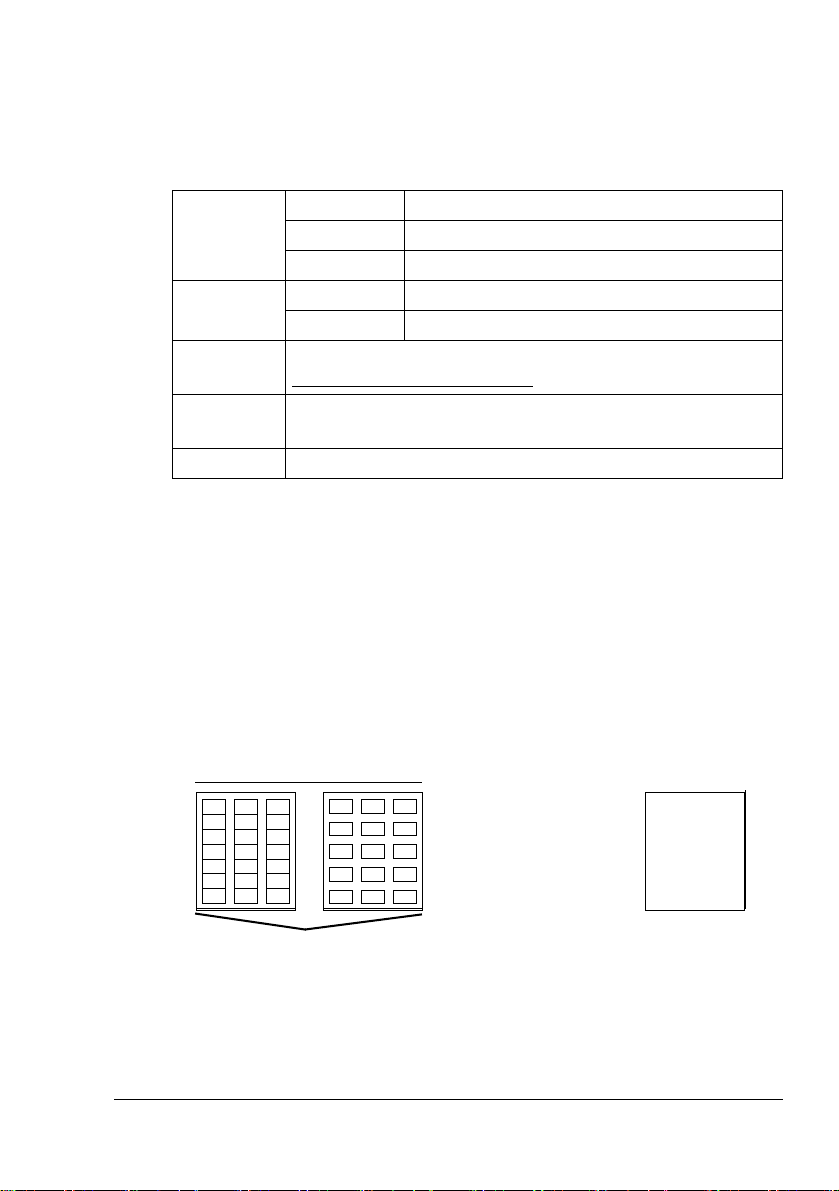
標籤
一張標籤由面層(列印面)、膠黏層和承載層組成:
# 面層必須符合普通紙規格。
# 面層表面必須覆蓋整個承載層,並且該表面上不應有任何膠黏劑。
容量 紙匣
方向 紙匣
類型 有關目前認可紙張的詳細資訊,請參閱
驅動程式
模式
雙面列印 不支援
請使用以下標籤紙
1
紙匣
2 − 4
手動進紙匣 一次一張
1 − 4
手動進紙匣 列印面朝下
printer.konicaminolta.net/support
標籤
最多容納
不支援
列印面朝上
50
張標籤,具體取決於它們的厚度
(按一下「
# 推薦在雷射印表機上使用的明信片
#
Letter 或 A4
請勿使用以下標籤紙
大小(膠黏標籤)
# 標籤容易脫落
# 底層已剝離或膠粘劑暴露在外。
標籤可能會粘住定影器,導致標籤剝離和卡紙。
# 預先裁剪或穿孔
請勿使用
Answer Base
可以使用
」)。
紙張類型
底面露出光面的紙張
整頁標籤 (未裁剪)
19
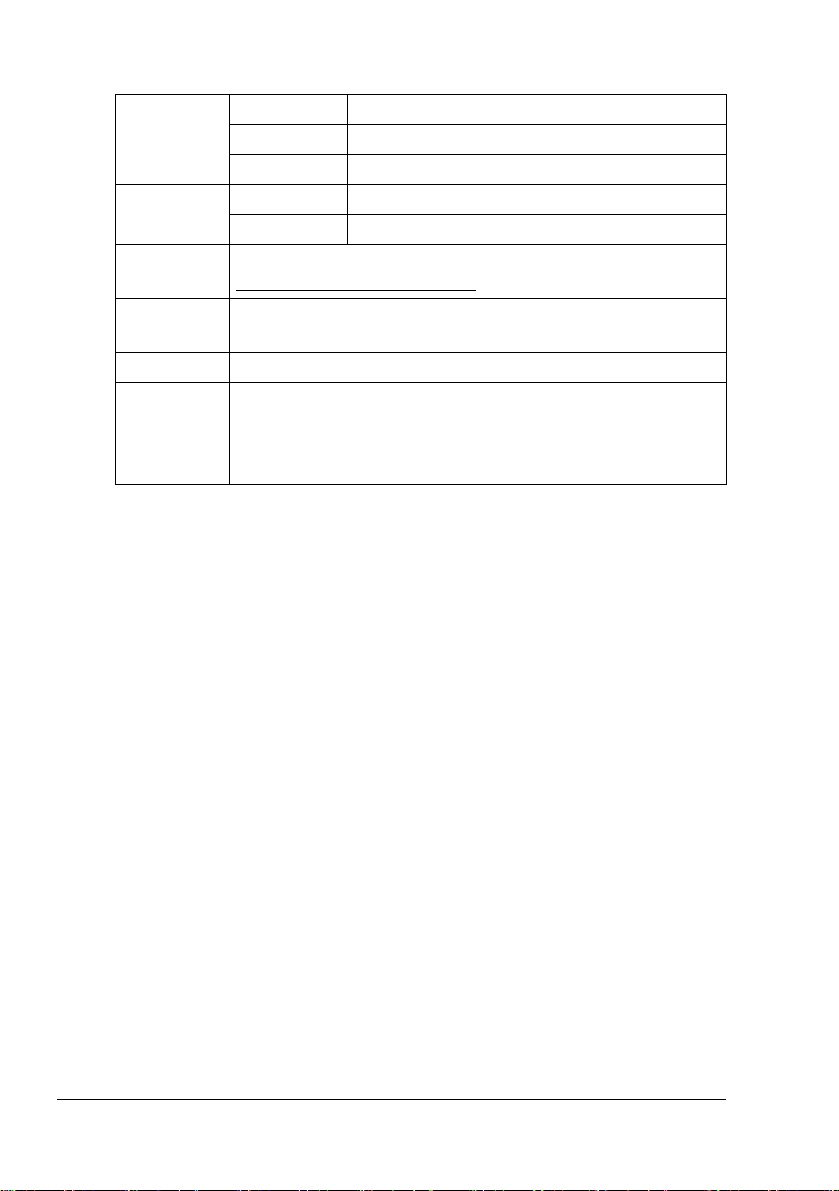
明信片
容量 紙匣
方向 紙匣
類型 有關目前認可紙張的詳細資訊,請參閱
驅動程式模式明信片面
重量
雙面列印 不支援自動雙面列印。只有手動進紙匣才支援手動雙面列
使用以下明信片
1
紙匣
2 − 4
手動進紙匣 一次一張
1
手動進紙匣 列印面朝下
printer.konicaminolta.net/support
明信片面
17 − 43 磅 (64 − 163 g/m2)
印。要進行手動雙面列印,請在驅動程式模式「明信片面 1」
下列印明信片的正面,將明信片翻面,然後在驅動程式模式
「明信片面 2」下列印背面(明信片的地址面)。
1
2
最多容納
不支援
列印面朝上
50
張明信片,具體取決於它們的厚度
(按一下「
Answer Base
# 推薦在雷射印表機上使用的明信片
請勿使用以下明信片
# 塗層明信片
# 專用於噴墨印表機的明信片
# 預先裁剪或穿孔的明信片
# 翹曲或彎折的明信片
# 預先印好的明信片或多色明信片(可能會導致卡紙)
」)。
20
紙張類型
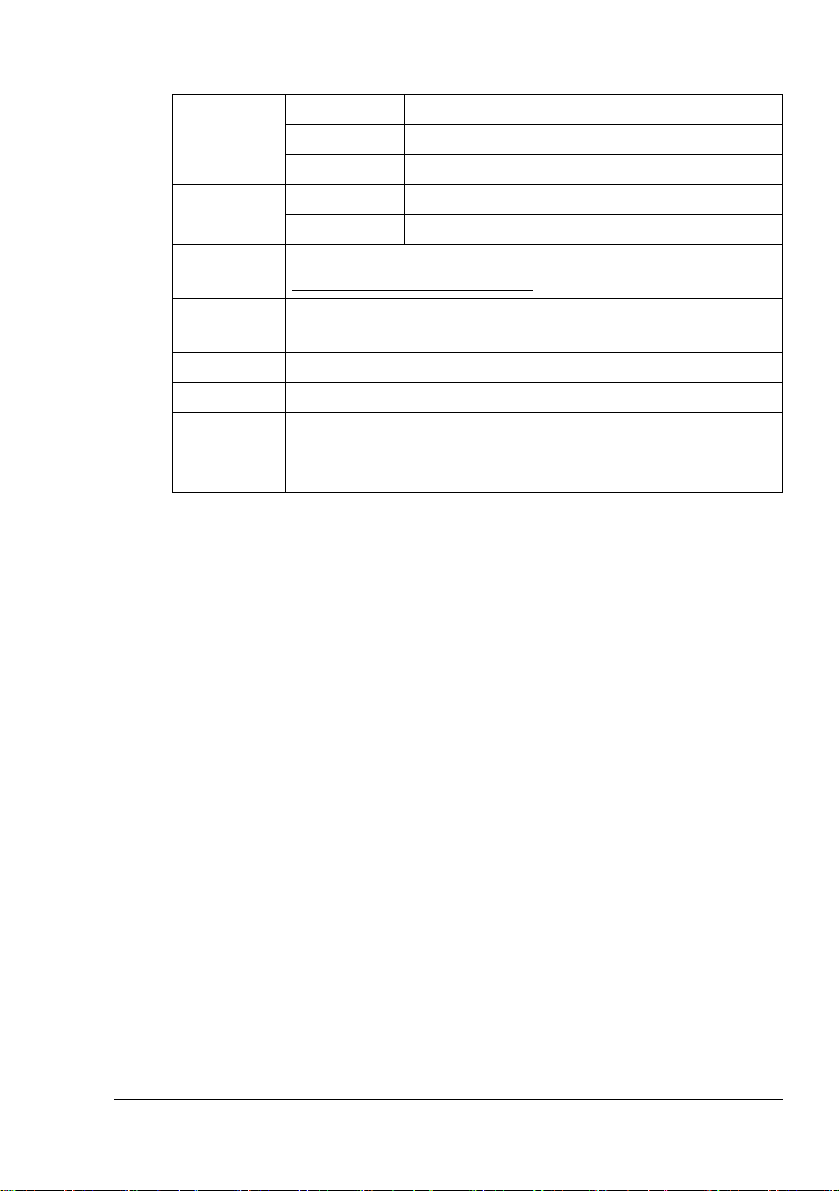
重磅紙(亦稱為卡片紙)
容量 紙匣
方向 紙匣
類型 有關目前認可紙張的詳細資訊,請參閱
驅動程式
模式
重量
雙面列印 不支援
附註
請勿使用以下重磅紙
1
紙匣
2 − 4
手動進紙匣*一次一張
1
手動進紙匣*列印面朝下
printer.konicaminolta.net/support
重磅紙
25 − 42 磅 (91− 210 g/m2)
42 磅 (210 g/m²)
僅在安裝雙面列印選件之後(即使不允許雙面列印重磅紙)
*
才支援可選手動進紙匣。
最多容納
不支援
列印面朝上
雪銅紙亦稱為
50
雪銅紙
張重磅紙,具體取決於它們的厚度
(按一下「
磅索引紙
90
# 與紙匣中其他紙張混用的重磅紙。這可能會導致卡紙。
Answer Base
」)。
紙張類型
21
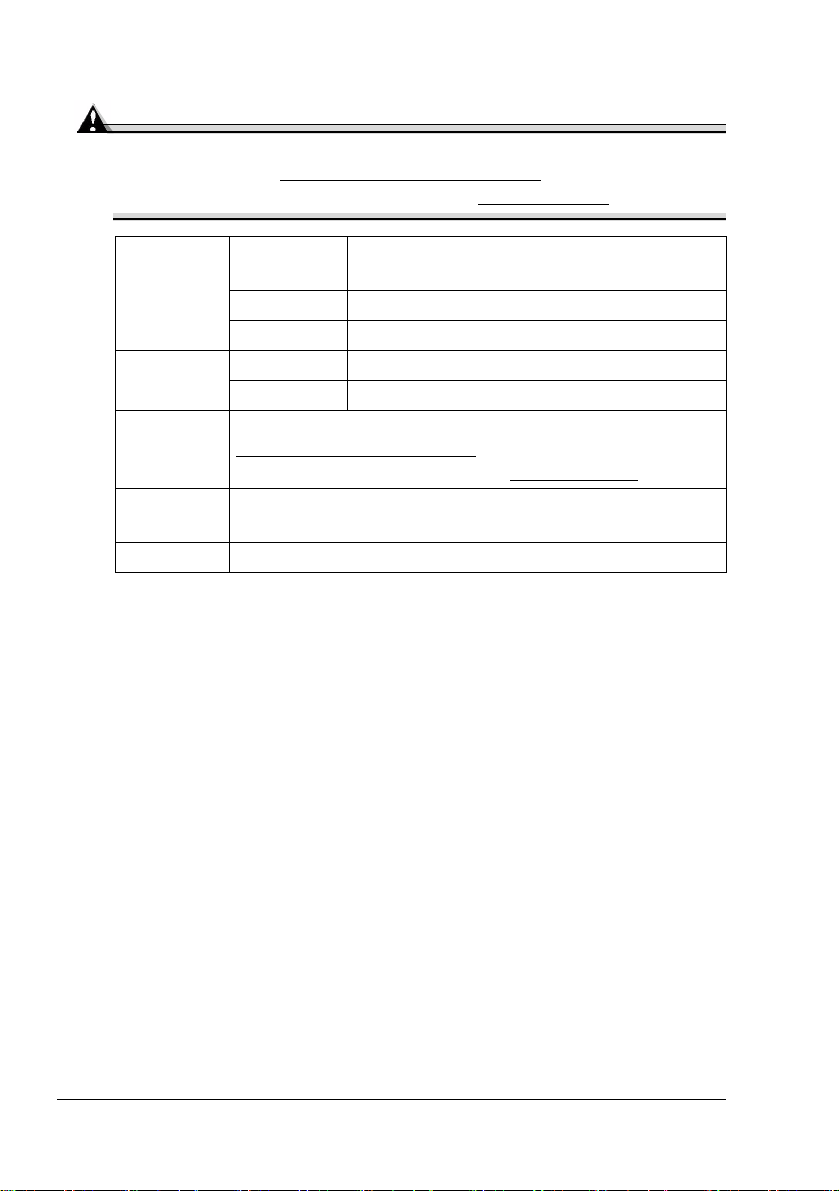
透明膠片
注意
使用不受支援的透明膠片會損壞印表機並使您的保固權利失效。有關目前認可
紙張的資訊,請參閱
」)。若要訂購認可的透明膠片,請瀏覽
Base
printer.konicaminolta.net/support
www.q-shop.com
(按一下「
。
Answer
容量 紙匣
方向 紙匣
類型 有關目前認可紙張的詳細資訊,請參閱
驅動程式模式透明膠片
雙面列印 不支援
請使用以下透明膠片
# 經
KONICA MINOLTA
1
紙匣
2 − 4
手動進紙匣 一次一張透明膠片
1
手動進紙匣 列印面朝下
printer.konicaminolta.net/support
若要訂購認可的透明膠片,請瀏覽
最多可容納
厚度
不支援
列印面朝上
認可用於彩色雷射印表機之透明膠片
張透明膠片,具體取決於它們的
50
(按一下「
# 靜電極少的透明膠片
請勿使用以下透明膠片
# 專用於噴墨印表機的透明膠片
# 用於調整油墨的透明膠片
Answer Base
www.q-shop.com
」)。
。
22
紙張類型

裝入紙張
紙匣 1通用紙匣 手動進紙匣
紙匣
2 − 4
:標準紙匣
如何準備紙張?
!" 請勿在印表機上打開紙張的包裝,因為這可能會使紙張微粒掉入印
表機。
如果使用的是紙張,請去掉每令紙最上面
和最下面的紙張。 在將一疊紙張插入紙匣
之前,請將其翻動,以防靜電堆積。
1 − 4
!" 請勿翻動透明膠片。
注意
雖然本印表機可在各種紙張上列印,但除了普通紙之外,它並不專用於在某一
種紙張上列印。連續列印普通紙之外的紙張(如信封、標籤、重磅紙或透明膠
片),可能會影響列印品質或降低引擎的使用壽命。
請勿混用大小、類型和/或重量不同的紙張,否則可能造成卡紙。
在新增紙張或補充紙張時,請先取出紙匣中剩餘的紙張,將其放在大小和類型
相同的新紙張上面,對齊該疊紙張後裝入紙匣。建議在用完紙匣中的所有紙張
後再補充紙張,否則可能發生卡紙。
裝入紙張
23

紙匣 1(通用紙匣)
除長度超過
從紙匣
1
英吋(
18
列印。有關紙張方向的資訊,請參閱第
公釐)的紙張外,所有支援的紙張大小和類型均可
457.2
普通紙、回收紙、信頭紙和便箋紙
滑出紙匣 1。
1
如果紙匣 1 中已裝入紙張,但要更
換,請從紙匣 1 中取出紙張。
按下托紙盤 1 直至將其鎖定。
2
注意
請注意不要觸摸紙張撿拾輥 2。如
果已經觸摸,請用乾布擦拭。
推壓兩個紙張導板,使其適合要裝入
3
的紙張大小。
對於 12.25 × 18 英吋(311 × 457 公釐)
的紙張,需要調整後緣紙張導板。
頁的「紙張規格」。
11
$
%
24
裝入紙張

對齊紙張(最多
4
張)的四邊,然後將列印面朝上裝入。
250
!" 如果紙張捲曲,在裝入前應將其壓平。
!" 通常,紙張包裝標籤上的箭頭會
標示紙張的正(列印)面。
!" 如果裝入的是信頭紙,請使信頭
或標幟一側朝向紙匣的前邊裝入。
!" 裝入紙張時不要超過 紙張限
制標記。
向紙張邊緣滑動紙張導板。
5
注意
裝入紙張後,請務必調整紙張導板。導
板調整不當會降低列印品質,造成卡紙
甚至損壞印表機。
合上紙匣 1。
6
在印表機驅動程式中,選擇「普通紙」
7
及相應的紙張大小。
!" 如果使用的是自訂大小紙張,請在印表機驅動程式中設定印表機使
用自訂大小的紙張。
列印工作。
8
裝入紙張
25

信封
僅在信封的正面(地址面)列印。信封的某些部份由三層紙組成 正面、背
面和信封口。在這些分層區域列印的內容可能會遺失或褪色。
彎曲一疊信封(包括信封邊,最多
1
弄平任何彎折的邊角,然後在平坦表面上對齊信封。
2
將信封放在平整的表面上按壓,確保壓平並排出所有空氣。
3
確保壓平信封口的摺痕,否則信封可能皺摺或導致卡紙。
在紙匣
4
進入。
調整紙張導板。
5
確保導軌緊貼信封並使信封保持平直,但不要貼得太緊,以免信封彎折。
在印表機驅動程式中,選擇「信封」及相應的大小。
6
列印工作。
7
先列印一個信封,檢查列印方向是否正確,然後再列印其他份數。
信封傳到出紙匣後,搶在其冷卻之前開啟每個信封的信封口。
8
中,正面朝上(信封口面向下)裝入最多
1
個),取出任何缺乏彈性的信封。
50
個信封並使短邊先
50
標籤
您可以連續列印標籤紙。但是,這可能會影響進紙,具體取決於紙張品質和列
印環境。如果出現問題,請停止連續列印,改為一次列印一張。
在應用程式中設定標籤資料的佈局。先嘗試在普通紙上列印資料以檢查佈局。
有關列印標籤的其他資訊,請參閱應用程式文件。
1
2
3
4
列印面朝上裝入最多
調整紙張導板。
在印表機驅動程式中,選擇「標籤」及相應的大小。
列印工作。
張標籤,長邊先入。
50
26
裝入紙張

明信片
在應用程式中設定明信片資料的佈局。先嘗試在普通紙上列印資料以檢查
佈局。
列印面朝上裝入最多
1
調整紙張導板。
2
在印表機驅動程式中,選擇「明信片面 1」及相應的大小。
3
列印明信片。
4
不能在明信片上執行自動雙面列印。如果要手動進行雙面列印,請將明信
5
片空白面向下裝入手動進紙匣中。在驅動程式中,選擇「明信片面 2」。
列印另一面。
6
重磅紙
請測試所有重磅紙,確保其效能合格且列印的影像不變形。
列印面朝上裝入最多
1
調整紙張導板。
2
在印表機驅動程式中,選擇「重磅紙」及相應的大小。
3
列印工作。
4
張明信片,長邊先入。
50
張重磅紙。
50
裝入紙張
27

透明膠片
在應用程式中設定要在透明膠片上列印的資訊之佈局。先嘗試在普通紙上列印
資料以檢查佈局。
!" 如果空手觸摸透明膠片的表面,可能會影響列印品質。裝入透明膠片
之前不要將其翻動。否則,所產生的靜電可能會導致列印錯誤。
可以連續列印透明膠片。但是,這可能會影響進紙,具體取決於紙張品質、靜
電堆積情況和列印環境。 如果一次裝入大量透明膠片會出現問題,請一次僅
裝入
列印面朝上裝入最多
1
調整紙張導板使之適合透明膠片的寬度。
2
在印表機驅動程式中,選擇
3
列印工作。
4
儘快從出紙匣中取出透明膠片以免靜電堆積。
1 − 10
張(紙匣 1)或
50
張(手動進紙匣)。
1
張透明膠片,長邊先入。
(透明膠片)及相應的大小。
OHP
28
!" 根據透明膠片類型和操作環
境的不同,透明膠片可能會
在出紙匣中發生彎曲。要改
進透明膠片的堆放,請在列
印前裝上出紙匣延長托板。
裝入紙張

紙匣
2 − 4
從紙匣
的普通紙、回收紙、信頭紙或便箋紙。 如果要使用普通紙以外的紙張,請使
用紙匣
建議在用完紙匣中的所有紙張後再補充紙張,否則可能發生卡紙。
按照以下說明裝載紙匣 2。紙匣
在印表機驅動程式中,選擇列印所使用的紙匣,或選擇「自動選擇」。
1
滑出紙匣。
2
在新增紙張時,請先取出紙匣中剩餘的
紙張,將其放在大小和類型相同的新紙
張上面,仔細對齊紙張後裝入紙匣。
按下托紙匣 1 直至將其鎖定。
3
只能列印大小為
2 − 4
或手動進紙匣。
1
A3、A4、B4、B5 (JIS)、11 × 17、legal 與 letter
的裝載方式與紙匣
3 和 4
相同。
2
$
%
注意
請注意不要觸摸紙張撿拾輥 2。如果
已經觸摸,請用乾布擦拭。
有關紙張方向的資訊,請參閱第 11 頁
的「紙張規格」。
裝入紙張
29

必要時,可拆下較長紙張導板,
4
然後根據要裝入的紙張大小重新
安裝導板。
推壓前紙張導板,使其適合要裝
5
入的紙張大小。
3
4
30
翻動約
6
如果紙張捲曲,在裝入前應將其
壓平。
頁的一疊紙。
500
裝入紙張

對齊紙張邊緣,然後將列印面朝上裝入。
7
!" 通常,包裝標籤上的箭頭標明了
朝上(列印)面。
!" 如果裝入的是信頭紙,請使信頭
或標幟一側朝向紙匣的前邊裝入。
!" 裝入紙張時不要超過 紙張限
制標記。
向裝入的紙張邊緣滑動紙張導板。
8
注意
裝入紙張後,請務必調整紙張導板。導
板調整不當會影響列印品質、卡紙或損
壞印表機。
合上紙匣。
9
!" 如果從印表機中取下紙匣,請稍
稍向上傾斜紙匣,將其插入導軌
並滑回印表機。
在印表機驅動程式中,選擇「普通紙」及相應的大小。
10
列印工作。
11
裝入紙張
31

手動進紙匣
注意
手動進紙匣是雙面列印裝置的一部份。不管是否進行雙面列印,均必須安裝雙
面列印裝置。
從手動進紙匣可以列印所有支援的長度最大為
小和類型。 如果要在特殊紙張上列印,或者列印所用的紙張不是目前裝入紙
匣
使用手動進紙匣列印時,一次僅能裝入一張。將在朝下的一面進行列印。
1
2
3
的紙張,請使用手動進紙匣。
1 − 4
調整紙張導板使之適合所用的紙張類型。
在印表機驅動程式中,選擇「手動進紙匣」及相應的紙張類型與大小。
列印工作。
有關紙張方向的資訊,請參閱「紙張規格」。
如果在工作逾時期間內未向手動進紙匣新增紙張,該工作將會從佇列中刪
除而不進行列印。
# 普通紙
35.4
英吋(
公釐)的紙張大
900
32
裝入紙張

# 信封
裝入紙張
33

# 明信片
# 透明膠片
34
!" 根據透明膠片類型和操作環境的不同,透明膠片可能會在出紙匣中發
生彎曲。要改進透明膠片的堆放,請在列印前裝上出紙匣延長托板
裝入紙張

自訂大小的紙張
使用非標準大小的紙張(請參閱第
定為使用自訂大小。否則,列印到頁面上的作業可能會被切短或無法對齊。
為使自訂頁面大小正確工作,需在
印表機設定。
預設頁面大小的單位在
公釐。
印表機中為英吋,在
110 V
頁的「紙張規格」)時,需將印表機設
11
KONICA MINOLTA
印表機驅動程式中變更
100 V 和 220 V
印表機中為
# 當您以英吋為單位設定自訂頁面大小時,右側的兩位數總是小數位。例如,
英吋用
8.5
# 當您以公釐為單位設定自訂頁面大小時,則沒有小數位。例如,
表示。
78
850
表示。
78.2
公釐用
!" 量度越精確,列印工作的對齊效果就越好。
自訂大小的紙張
35

雙面列印
雙面(2 面)列印可以手動執行,但如果安裝並選擇了雙面列印選件,也可以
自動執行。
選擇不透明的紙張,以免從某一面可以看到反面列印的內容。為獲得最佳效
果,請列印少量紙張,以確保紙張和列印品質滿足要求。
手動雙面列印
如果已列印的紙張不是完全平齊地重新插入,可能會導致卡紙。
!" 如果尚未安裝雙面列印選件,則應始終關閉「小冊子」設定。
從手動進紙匣中手動雙面列印明信片
在印表機驅動程式中,選擇「明信片面 1」列印明信片的正面。
1
從出紙匣中取出明信片,然後將空白面朝下放回手動進紙匣。
2
在印表機驅動程式中,選擇「明信片面 2」列印明信片的背面(地址面)。
3
自動雙面列印
注意
只有最重達
寬度小於
11.7
17 − 24 磅 (64 − 90 g/m2)
英吋(
公釐)的普通紙,才能進行自動雙面列印。
297
、長度等於或小於
17
英吋(
記憶體要求
您的印表機配備了
進紙匣和足夠的記憶體,且選擇了雙面列印選項,則可自動執行雙面列印。大
多數列印工作使用
# 要雙面列印以下作業,可能需要額外的
256 MB 的 RAM
256 MB 的 RAM
。如果印表機已安裝雙面列印裝置、手動
即可列印,但可能達不到所需的解析度。
:
RAM
– 覆蓋率非常高的文字和影像
– 較大圖形
# 附加記憶體最多可新增至
512 MB
。
36
公釐)、
432
雙面列印

從紙匣
要執行自動雙面列印,印表機上必須實際安裝雙面列印裝置,且印表機驅動程
式可將其識別為安裝的選件。否則,即使選擇雙面列印,也將單面列印工作。
1 − 4
自動雙面列印
!" 在自動雙面列印時,先列印紙張的背面,而後列印紙張的正面。
如果雙面列印佈局選擇為「長邊」,建立的文件將像活頁筆記本一樣水平翻
頁;如果選擇為「短邊」,建立的文件將像裝有夾子的剪貼簿一樣垂直翻頁。
單面列印(或「無」)僅列印頁的正面。
Windows
使用印表機驅動程式將印表機設定為雙面列印。
在印表機驅動程式的「設定」標籤中,從「可用選件」方塊中選擇「可選
1
雙面列印裝置」。
按一下「新增」。
2
「已安裝選件」方塊中將會出現「可選雙面列印裝置」,並且在印表機驅
動程式和應用程式的列印對話方塊中可以使用雙面列印選項。
列印面朝上裝入紙張。
3
在驅動程式中設定雙面列印佈局。
4
按一下確定。
5
Macintosh
可以在首次設定印表機時設定雙面列印選件,也可在以後將其新增至桌面印表
機設定:
選擇「桌面印表機」。
1
從「列印」功能表中選擇「更改設定
2
從「更改」下拉清單中選擇「可選雙面列印裝置」。
3
從「到」下拉清單中選擇「已安裝」。
4
按一下好。
5
列印面朝上裝入紙張。
6
在驅動程式中設定雙面列印佈局。
7
按一下好。
8
選擇「檔案/列印」後,在「版面」對話方塊中可以找到「雙面列印」選項。
...
」。
雙面列印
37

出紙匣
所有紙張都輸出到印表機頂部的出紙匣。當面朝下出紙匣達到其容量時,訊息
視窗將會顯示 OUTPUT FULL/REMOVE MEDIA(輸出已滿/ 取出紙張)訊息。
根據紙張類型和操作環境條件的不同,紙張可
能會從出紙匣滑落出來。如果發生這種情況,
請使用擋紙器。
儘快從出紙匣中取出透明膠片以免靜電堆積。
!" 根據透明膠片類型和操作環境的
不同,透明膠片可能會在出紙匣
中發生彎曲。要改進透明膠片的
堆放,請在列印前裝上出紙匣延
長托板。
38
出紙匣

紙張存放
如何存放紙張?
# 在裝入紙張之前,請將紙張存放於原包裝內,放置在平坦的表面上。
# 如果紙張已從原包裝中取出,請將其放在塑膠袋中並存放在蔭涼遮光的
地方。
# 避免受潮、濕度過大、陽光直射、溫度過高及灰塵。
# 避免將紙張靠在其他物件上或垂直放置。
使用存放的紙張之前,請先試列印幾頁並檢查列印品質。
其他協助
從何處獲取詳細資訊?
有關目前認可紙張的詳細資訊,請參閱
下「
Answer Base
絡當地零售商。
請參閱
Documentation
以獲取世界各地的服務與支援來源清單。在
可以找到最新的全球資訊。
」)。要訂購認可的透明膠片,請瀏覽
光碟上的 Service & Support Guide(服務與支援指南),
printer.konicaminolta.net/support
www.q-shop.com
www.konicaminolta.net/printer/
(按一
或聯
上
紙張存放
39


使用印表機
3

關於控制面板
控制面板位於印表機頂部,您可以使用它來操作印表機。此外,它還顯示印表
機的目前狀態,包括任何需引起注意的情況。
# 用於提供印表機狀態資訊的五個指示燈
# 用於顯示狀態和設定資訊的訊息視窗。
# 用於存取印表機常用功能以控制印表機設定的八個按鍵。
5 6
7 9 10 118
2
1
4
3
(LED)
。
12
13
42
關於控制面板

控制面板
LED
指示燈
編號
1
2
3
4
5
(另請參閱
下面的 6)
指示燈 熄滅 亮起
LED
5 6
印表機尚未準備就
緒,無法接收資料。
無故障。 持續亮起:碳粉匣中的
印表機不接收資料。 閃爍:表示印表機正在
無故障。 印表機需要引起操作人
印表機處於正常
模式。
印表機已準備就緒,可
以接收資料。
碳粉將要用盡或列印裝
置接近使用壽命。
閃爍:碳粉匣中的碳粉
已耗盡或列印裝置到達
使用壽命。換用相同類
型的新碳粉匣。(伴隨
著訊息視窗中顯示的狀
態訊息。)
接收資料或正在列印。
亮起:表示列印資料仍
保留在印表機內,例如
列印工作因錯誤被中止。
(伴隨著訊息視窗中顯
示的狀態訊息。)
員的注意。
(伴隨著訊息視窗中顯
示的狀態訊息。)
印表機處於睡眠模式。
在待機、輕度睡眠或深
度睡眠模式下,指示燈
都會亮起。在深度睡眠
模式下,控制面板上的
指示燈和按鍵(除
Energy Saver
被停用。
鍵外)都將
關於控制面板
43

控制面板按鍵
編號 按鍵 功能
6
(另請參閱
上面的 5)
5 6
7
# 當印表機處於待機、輕度睡眠或深度睡眠模式
時,按此鍵可預熱印表機,並使其返回正常模
式。如果印表機處於深度睡眠模式,則印表機
還將喚醒控制面板。
# 在印表機處於正常操作模式時按 住此鍵兩秒
鐘,可切換至深度睡眠模式,而不論目前處於
何種模式。但僅在印表機狀態-為「就緒」時,
才能進入深度睡眠模式。如果資料指示燈亮起
或閃爍,或者正在顯示功能表,則按住此鍵不
能將印表機調至深度睡眠模式。
# 按此鍵可結束設定功能表。
# 如果顯示訊息要求確認
(YES/NO)
,以執行某
些操作,按此鍵可取消該操作(即選擇
「NO」)。(訊息視窗中將顯示使用此鍵的
說明。)
8
# 按此鍵可取消列印工作。
# 指定設定值時,按此鍵可清除輸入的數字或字
母(例如
# 如果顯示訊息要求確認
位址)。
IP
(YES/NO)
,以執行某
些操作,按此鍵可執行該操作(即選擇
「
」)。(訊息視窗中將顯示使用此鍵的
YES
說明。)
9
# 按此鍵可在功能表結構中左移。
# 如果選擇為整個字而非字元,則按此鍵將在可
捲動功能表選擇中左移。
10
# 按此鍵可在功能表結構中上移。
# 如果處於可逐字元進行變更的可選功能表選項
中,則按此鍵將在可用字元中向上滾動。
# 鍵入字元(
位址)指定設定值時,按住此鍵
IP
可以指定數量的字元增量快速掃描這些字元。
44
關於控制面板

編號 按鍵 功能
11
12
# 按此鍵可在功能表結構中右移。
# 如果選擇為整個字而非字元,則按此鍵將在可
# 按此鍵可在功能表結構中下移。
# 如果處於可逐字元進行變更的可選功能表選項
捲動功能表選擇中右移。
中,則按此鍵將在可用字元中向下滾動。
# 鍵入字元(
可以指定數量的字元增量快速掃描這些字元。
13
# 按此鍵開始進入功能表結構。
# 如果處於功能表結構的某一功能表級內,按此
鍵可轉至功能表結構的下一級。
# 如果處於功能表結構的某一可選項上,按此鍵
可選擇所顯示的選項(無論游標處於何位
置)。完成後,所選選項將寫入非揮發性記憶
體中。
位址)指定設定值時,按住此鍵
IP
如何從設定功能表返回到 READY 狀態?
有三種方式返回:
# 按
Continue
# 在主功能表中按向上箭頭鍵兩次。
# 如果在兩分鐘內沒有按鍵,印表機將自動返回到
(繼續)鍵。
READY
(就緒)狀態。
關於控制面板
45

取消列印工作
您可以取消目前正在處理或正在列印的列印工作。
按
1
(取消)鍵。此時將顯示以下訊息視窗:
Cancel
(是):
YES
(否):
NO
按
2
(取消)鍵取消工作。此時將顯示以下訊息視窗:
Cancel
CANCELING JOB
PRESS CANCEL
PRESS CONT.
(按「取消」)
(按「繼續」)
(正在取消工作)
印表機功能表概述
功能表概述
印表機具有全面而易於使用的功能表系統,可用於變更印表機設定,使其符合
列印工作的需要。所有常見的列印工作均可在印表機控制面板上透過印表機設
定功能表處理。印表機也可 以透過
有關印表機設定功能表的完整資訊,請參閱
magicolor 7300 Reference Guide
當印表機已準備就緒,可以接受列印工作時,控制面板訊息視窗會顯示:
PageScope、PageScope Light 和 SNMP
Documentation
。
READY
MAGICOLOR 7300
(就緒)
光碟中的
設定。
46
取消列印工作

(就緒)
READY
MAGICOLOR 7300
PRINT MENU
(列印功能表)
STATISTICS PAGE
(統計頁)
(紙張)
PAPER
INPUT TRAY
(進紙匣)
QUALITY
QUALITY
(品質)
AIDC
MAIN MENU
(主功能表)
PRINT MENU
(列印功能表)
PRINT MENU
(列印功能表)
CONFIGURATION
(設定)
PAPER
(紙張)
PAPER
DUPLEX
(雙面列印)
1
(品質)
(品質)
QUALITY
TRAY ALIGNMENT
(紙匣對齊)
MAIN MENU
(主功能表)
PAPER
(紙張)
PRINT MENU
(列印功能表)
FONT LIST
(字型清單)
(紙張)
PAPER
COPIES
MAIN MENU
(主功能表)
QUALITY
(品質)
PRINT MENU
(列印功能表)
PRINT MENU
(列印功能表)
DEMO PAGE
(演示頁)
(紙張)
(份數)
SYS DEFAULT
(系統預設值)
(紙張)
PAPER
COLLATE
(自動分頁)
INTERFACE
(介面)
ETHERNET
(乙太網路)
3
MAIN MENU
(主功能表)
INTERFACE
(介面)
PRINT MENU
(列印功能表)
REGISTRATION
(配準)
2
INTERFACE
(介面)
INTERFACE
(介面)
PARALLEL
(並列)
3
MAIN MENU
(主功能表)
SYS DEFAULT
(系統預設值)
PRINT MENU
(列印功能表)
MENU MAP
(功能表圖)
MAIN MENU
(主功能表)
SERVICE
(服務)
PRINT MENU
(列印功能表)
DIRECTORY LIST
(目錄清單)
2
(節能)
SYS DEFAULT
(系統預設值)
BUZZER
CONTROL
(蜂鳴器控制)
SYS DEFAULT
(系統預設值)
LANGUAGE
(語言)
SYS DEFAULT
(系統預設值)
ENERGY
SAVER
(服務)
SERVICE
FIRMWARE VERSION
(韌體版本)
附註:
(1)
(2)
(3)
(4)
SERVICE
PAGE COUNT
僅在安裝了可選雙面列印選件後才會顯示。
僅在安裝了可選硬碟後才會顯示。
如果已設定密碼,要存取此功能表必 須輸入密碼。有關密碼設定的
詳細資訊,請參閱
此功能表由維修人員使用。
印表機功能表概述
SYS DEFAULT
(系統預設值)
POSTSCRIPT
SERVICE
SYS DEFAULT
(系統預設值)
CHANGE
PASSWORD
(變更密碼)
4
(服務)
(服務)
(頁數)
Documentation
SYS DEFAULT
(系統預設值)
HDD FORMAT
2
(
格式)
HDD
(服務)
SERVICE
FACTORY SETTING
(出廠設定)
光碟上的
Reference Guide
SYS DEFAULT
(系統預設值)
CLOCK
(時鐘)
SYS DEFAULT
(系統預設值)
AUTO
CONTINUE
(自動繼續)
。
SYS DEFAULT
(系統預設值)
START
PAGE
(起始頁)
SYS DEFAULT
(系統預設值)
RESTORE
DEFAULT
(恢復預設值)
47

主功能表
!" 主功能表可讓您存取印表機的所有子功能表。本手冊以下部份簡要說明
了每個子功能表。預設值為粗體。
(就緒)
READY
MAGICOLOR 7300
MAIN MENU
(主功能表)
PRINT MENU
(列印功能
表)
MAIN MENU
(主功能表)
PAPER
(紙張)
MAIN MENU
(主功能表)
QUALITY
(品質)
MAIN MENU
(主功能表)
INTERFACE
(介面)
MAIN MENU
(主功能表)
SYS DEFAULT
(系統預設值)
MAIN MENU
(主功能表)
SERVICE
(服務)
選擇訊息視窗語言
印表機出廠時的訊息視窗語言設定為英文。然而,狀態訊息和設定功能表能夠
以英文、捷克文、法文、德文、義大利文、日文、葡萄牙文及西班牙文在訊息
視窗中顯示。
如果要變更視窗語言,請按以下控制面板順序執行操作:
按鍵 (直至)顯示以下訊息
或
(就緒)
READY
MAGICOLOR 7300(且 Ready
(就緒)指示燈亮起)
MAIN MENU(主功能表)
PRINT MENU(列印功能表)
MAIN MENU(主功能表)
SYS DEFAULT(系統預設值)
SYS DEFAULT(系統預設值)
LANGUAGE(語言)
LANGUAGE(語言)
*ENGLISH(英文)
48
或
或
按向右或向左鍵,直至顯示適當的語言。
範例:
TRADITIONAL CHINESE
(繁體中文)
LANGUAGE SET(語言設定)
FRENCH(法文)
範例:
TRADITIONAL CHINESE
(繁體中文)
LANGUAGE SET(語言設定)
*FRENCH(法文)
按
範例:
(繼續)或向上箭頭鍵三次以返回
continue
TRADITIONAL CHINESE
(繁體中文)
PRET (預設)
MAGICOLOR 7300
<*LANGUAGE(語言)> 即選中。
印表機功能表概述

功能表
Print
(列印)功能表用於列印有 關印表機的 資訊。例如,如果選擇
Print
(功能表圖),然後選擇
Menu Select
能表結構的概觀圖。如果選擇
(功能表選擇),印表機將列印整個功
Font List
(字型清單),然後選擇
(功能表選擇),印表機將列印所安裝的各字型樣本清單。列印
Menu Map
Menu Select
Print
提供的任何資訊時,所使用的紙張來自指定的預設紙匣。 (廠商的預設值為
「紙匣 1」。)一般而言,裝入印表機的任何大小的紙張均可列印;但是,某
些紙張大小可能不能容納所有資訊。在這種情況下,將使用裝在指定預設紙匣
中的
A4 或 Letter
大小的紙張進行列印。
功能表
(列印功能表)
DEMO PAGE
(演示頁)
REGISTRATI
(配準)
ON
MENU MAP
(功能表圖)
DIRECTORY
LIST
(目錄清單)
STATISTICS
PAG E
(統計頁)
CONFIGU-RA
(設定)
TION
PRINT MENU
FONT LIST
(字型清單)
!" Directory List(目錄清單)子功能表僅在安裝了可選硬碟時才會顯示。
您必須安裝內部硬碟才能直接列印 PDF 檔案。
印表機功能表概述
49

Paper
Paper
功能表
(紙張)功能表用於控制列印工作的紙張來源。
(紙張)
PAPER
INPUT TRAY
(進紙匣)
OFF
(關閉)
DEFAULT
TRAY
(預設紙匣)
1 − 4 ON
DUPLEX
(雙面列印)
SHORT EDGE
(短邊)
LONG EDGE
(長邊)
CHAIN
(鏈式
紙匣)
(開啟)
PLAIN PAPER
TRANSPARENCY
(透明膠片)
THICK STOCK
LABEL
ENVELOPE
POSTCARD SIDE1
(明信片面 1)
POSTCARD SIDE2
(明信片面 2)
COPIES
(份數)
1 − 999 OFF
TRAY
OFF
(關閉)
(普通紙)
(重磅紙)
(標籤)
(信封)
COLLATE
(自動
分頁)
(關閉)ON(開啟)
TRAY1
CONTROL
(紙匣
1
控制)
DEFAULT
MEDIA
(預設
紙張)
INCLUDE
TRAY1
(包括
紙匣 1)
CHAIN
CONTROL
(鏈式
控制)
EXCLUDE
TRAY1
(不包括紙
匣 1)
!" Duplex(雙面列印)子功能表僅在安裝了雙面列印選件時才會顯示。
Collate(自動分頁)子功能表僅在安 裝了可選硬碟時才會顯示。鏈式
紙匣不包括手動進紙匣。
紙匣選擇可以為印表機驅動程式設定所覆寫。
50
印表機功能表概述

Quality
Quality
功能表
(品質)功能表用於存取影響列印品質的項目。
(品質)
QUALITY
ENABLE
(啟用)
AIDC
DISABLE
(停用)
TOP ADJ NORMAL
(向上調整 普通紙)
(紙匣 1)
TRAY1
(紙匣 2)
TRAY2
(紙匣 3)
TRAY3
(紙匣 4)
TRAY4
DUPLEX 2PASS
(雙面列印第
MANUAL FEED
(手動進紙)
+0.2 MM
+1.4 MM
遍)
2
-1.6 MM
.
-0.4 MM
-0.2 MM
0.0 MM
.
TRAY ALIGNMENT
TOP ADJ THICK
(向上調整 重磅紙)
(紙匣 1)
TRAY1
MANUAL FEED
(手動進紙)
(TRAY1)
(紙匣 1)
-1.6 MM
-0.4 MM
-0.2 MM
0.0 MM
+0.2 MM
+0.4 MM
+1.4 MM
(MANUAL
(手動進紙)
-1.6 MM
.
-0.4 MM
-0.2 MM
0.0 MM
+0.2 MM
+0.4 MM
.
+1.4 MM
FEED)
(紙匣對齊)
LEFT ADJUST
(向左調整)
(紙匣 1)
TRAY1
(紙匣 2)
TRAY2
(紙匣 3)
TRAY3
(紙匣 4)
TRAY4
MANUAL FEED
(手動進紙)
(TRAY1)
(紙匣 1)
-2.4 MM
.
-0.6 MM
-0.3 MM
0.0 MM
+0.3 MM
+0.6 MM
.
+2.1 MM
(TRAY2-4,
MANUAL
FEED)
(紙匣
手動進紙)
-2.4 MM
.
-0.6 MM
-0.3 MM
0.0 MM
+0.3 MM
+0.6 MM
.
+2.1 MM
2 − 4
.
.
,
LEFT ADJ DUPLEX
(向左調整雙面列印)
!" Tray3(紙匣 3)和 Tray4(紙匣 4)子功能表僅在安裝了可選下進紙器時
才會顯示。Manual Feed(手動進紙)和 Left Adj Duplex(向左調整雙面
列印)子功能表僅在安裝了雙面列印選件和手動進紙匣時才會顯示。
TRAY1
TRAY2
TRAY3
TRAY4
(紙匣 1)
(紙匣 2)
(紙匣 3)
(紙匣 4)
-2.4 MM
-0.3 MM
0.0 MM
+0.3 MM
+2.1 MM
.
.
印表機功能表概述
51

Interface
功能表
Interface
表後自動重新啟動。各個
(印表機僅會在變更
(介面)功能表用於設定印表機的介面。印表機將會在您變更這些功能
Interface
Ethernet
(介面)子功能表如下所示。
功能表後重新啟動)。要套用新的
設定,必須先關閉印表機,然後再重新啟動。)
(介面)
INTERFACE
ETHERNET
(乙太網路)
Ethernet
H/W Address
IP ADDRESS
(
位址)
IP
192.168.001.002 255.255.255.000 192.168.001.001
Parallel
子功能表
(硬體位址)只顯示有關資訊,此設定不可變更。
(介面)
INTERFACE
(乙太網路)
ETHERNET
SUBNET MASK
(子網路遮罩)
GATEWAY
(閘道)
子功能表
PARALLEL
(並列)
DHCP/BOOTP H/W ADDRESS
ON
(開啟)
OFF
(關閉)
DHCP/BOOTP
(硬體位址)
00206Bxxxxxx
52
(介面)
INTERFACE
(並列)
PARALLEL
IO TIMEOUT(IO
10
11
.
15
.
300
逾時)
印表機功能表概述

Sys Default
功能表
System Default
例如,
LAN-GU
AGE
(語言)
ENGLISH
(英文)
FRENCH
(法文)
GERMAN
(德文)
ITALIAN
(義大利文)
PORTUGUESE
(葡萄牙文)
SPANISH
(西班牙文)
CZECH
(捷克文)
JAPANESE
(日文)
附註:
(系統預設值)功能表用於控制印表機回應各種情況的方式。
Start Page
ENERGY
SAVER
(節能)
SLEEP
(睡
MODE
眠模式)
SLEEP
TIMER
(睡眠計
時器)
DEEP
SLEEP
(深
MENU
度睡眠功
能表)
*0000 =
HDD(硬碟機)格式化僅在安裝了可選硬碟時才會顯示。
**
出廠時設定的日期顯示規則:
***
220 V:DD.MM.YYYY
100 V:YYYY.MM.DD
110 V:MM.DD.YYYY
Y = 年,M = 月,D =
(起始頁)可讓您決定印表機開機時是否自動列印起始頁。
BUZZER
CONTROL
(蜂鳴器
控制)
ERROR
(錯
BEEP
誤嗶聲)
KEY
CLICK
(按鍵)
停用的密碼。
POST-SCR
IPT
JOB
TIMEOUT
(工作
逾時)
WAIT
TIMEOUT
(等待
逾時)
ERROR
REPORT
(錯誤
報告)
日。
SYS DEFAULT
CHANGE
PASS-WO
(變更
RD
密碼)
0000*
1000
1
2000
.
.
.
ZZZZ
(系統預設值)
HDD
FORMAT
(
HDD
式化)
USER
AREA
ONLY
(僅使用
者區域)
ALL
(全部)
格
**
CLOCK
(時鐘)
DATE
(日期)
(XX.XX.XX)
TIME
(時間)
***
AUTO-
CON-TINUE
(自動
繼續)
(是)
YES
(否)
NO
START
PAGE
(起始頁)
(開啟)
ON
(關閉)
OFF
RESTORE
DEFAULT
(恢復預
設值)
RESTORE
NETWORK
(恢復網路)
RESTORE
PRINTER
(恢復印
表機)
RESTORE
ALL
(全部恢復)
印表機功能表概述
53

Energy Saver
子功能表
為節省能量並延長定影器壽命,可將印表機設定為節能模式。設定為節能模式
之後,只有在按下
機才會被喚醒。
Energy Saver
(節能)按鈕或印表機收到列印工作時,印表
節能
時間 喚醒所需時間 註解
模式
待機
X
模式
輕度
X
睡眠
深度睡眠在預定
義時間
之後
附註:
深度睡眠功能表僅在從SysDefault/Energy Saver/Sleep Mode(系統預設值 /
*
節能/ 睡眠模式)功能表選擇
機設定為
能進入深度睡眠模式。
分鐘
之後
分鐘
之後
*
READY
秒 # 此預熱模式使定影器輥保持溫暖
30
狀態,隨時可以進行列印。
秒 # 控制面板完全可用
99.9
# 印表機可以接收並處理資料
秒 # 印表機停用,不過,即使在深度
99.9
睡眠期間,介面仍保持現用狀
態。收到列印資料後印表機即會
自動喚醒。
# 除了
亮起以及
Energy Saver
Energy Saver
(節能)指示燈
外,將停用控制面板
(就緒)狀態,按下
SYS DEFAULT
Deep Sleep
(系統預設值)
ENERGY SAVER
(深度睡眠)後才可用。否則,只有在印表
Energy Saver
(節能)
(節能)按鈕兩秒鐘後印表機才
按鈕現用之
54
SLEEP MODE
(睡眠模式)
DEEP SLEEP
(深度睡眠)
LIGHT SLEEP
(輕度睡眠)
STANDBY MODE
(待機模式)
(關閉)
OFF
SLEEP TIMER
(睡眠計時器)
15 MINUTES
(
分鐘)
15
30 MINUTES
(
分鐘)
30
1 HOUR(1
3 HOURS(3
小時)
小時)
DEEP SLEEP MENU
(深度睡眠功能表)
00:00-24:00
18:00-06:00
20:00-06:00
22:00-06:00
24:00-06:00
印表機功能表概述

Buzzer Control
子功能表
Buzzer Control
(蜂鳴器控制)可提醒您在印表機控制面板上執行的操作:
# 當控制面板上顯示錯誤訊息時,錯誤嗶聲設定將會發出聲音警報。
# 當按下控制面板上的任意鍵時,按鍵設定會使之發出聲音。
SYS DEFAULT
ERROR BEEP
(是)
YES
PostScript
PostScript
子功能表用於設定逾時和錯誤報告:
(錯誤嗶聲)
子功能表
(否)
NO
# 工作逾時將指定用以判斷是否發生工作逾時(
# 等待逾時將指定用以判斷是否發生等待逾時的等待時間。
# 錯誤報告將指定是否列印
SYS DEFAULT
(系統預設值)
UZZER CONTROL
(蜂鳴器控制)
PostScript
(系統預設值)
POSTSCRIPT
KEY CLICK
(是)
YES
Post-Script
錯誤報告。
(按鍵)
(否)
NO
錯誤)的工作時間。
JOB TIMEOUT
(工作逾時)
0 SEC0ND(0
1 SECOND(1
2 SECONDS(2
.
.
300 SECONDS(300
印表機功能表概述
秒)
秒)
秒)
WAIT TIMEOUT
(等待逾時)
秒)
秒)
秒)
.
.
秒)
秒)
0 SECOND(0
1 SECOND(1
2 SECONDS(2
300 SECONDS(300
ERROR REPORT
(錯誤報告)
(是)
YES
(否)
NO
55

Clock
Clock
子功能表
(時鐘)子功能表用於設定日期和時間。
CLOCK
(系統預設值)
(時鐘)
(HOUR)
:00
00
:00
01
:00
02
.
.
.
:00
23
TIME
(小時)
(時間)
(MINUTE)
00:00
00:01
00:02
00:59
(分鐘)
.
.
.
(YEAR)
2000
2001
2002
2099
附註:
(年)
:01.01
:01.01
:01.01
.
.
.
:01.01
DATE(YYYY.MM.DD)*
(日期
(YYYY.MM.DD)*
(MONTH)
2000:01
2000:02
2000:03
2000:12
NG Good
出廠時設定的日期顯示規則:
*
.
.
.
(月)
.01
.01
.01
.01
)
(DAY)
SYS DEFAULT
(日)
2000:01.01
2000:01.02
2000:01.03
.
.
.
2000:01.31
220 V:DD.MM.YYYY
100 V:YYYY.MM.DD
110 V:MM.DD.YYYY
Y = 年,M = 月,D =
Change Password
如果已設定密碼,要存取
碼。
Interface
如果使用預設密碼「
指定其他密碼,則在選擇
(介面)和
0000
日。
子功能表
Change Password
Sys Default
」,則不會顯示要求您輸入密碼的螢幕。但是,如果
Interface
(介面)和
(變更密碼)功能表必須先輸入密
(系統預設值)功能表均用此密碼鎖定。
Sys Default
(系統預設值)功能
表後,會顯示要求您輸入密碼的螢幕。有 關 密碼設定的詳細資訊,請參閱
Documentation
光碟上的
Reference Guide。
56
SYS DEFAULT
CHANGE PASSWORD
(變更密碼)
0000到 9999*
除了數字以外,還可以使用大寫字母。
*
(系統預設值)
印表機功能表概述

Service
功能表
利用
殊密碼才能使用
(服務)功能表,維修人員可以執行維護和維修操作。必須有特
Service
Service
更多資訊
有關功能表的更多資訊,請參閱
Reference Guide
。
(服務)功能表。
Documentation
光碟上的
magicolor 7300
印表機功能表概述
57


使用印表機驅動程式
4

關於印表機驅動程式
上一章說明了如何使用印表機的控制面板控制印表機功能。本章說明如何坐在
電腦面前,透過印表機驅動程式來控制這些功能。
在
Windows PC
然後使用驅動程式中的一系列標籤來控制印表機功能。「一般」與「詳細資
料」標籤由
特定功能的設定顯示在相同系列的附加標籤上。本手冊說明如何存取這些標籤
以及每個標籤的控制功能。
在
Macintosh 與 Linux
業系統本身的印表機驅動程式中。無論您使用何種印表機,功能設定都以相同
方式存取。本手冊還介紹了
細資訊,請參閱
中,可以按照「開始/設定/印表機」的路徑存取驅動程式,
的作業系統自動設定。載入
PC
系統中,印表機功能由
Macintosh
Documentation
光碟中的
magicolor 7300
控制。
PPD
設定。有關
magicolor 7300 Reference Guide
Macintosh 與 Linux
的驅動程式時,其
PPD
!" 除了控制面板與印表機驅動程式之外,您還可以使用內嵌於印表機的
Web 公用程式 PageScope Light 來管理許多相同的印表機功能。有關
PageScope Light 的資訊,請參閱印表機隨附之 Documentation 光碟中
的 magicolor 7300 Reference Guide。
哪種列印品質最佳?
完美地整合在作
系統的詳
。
60
列印品質 解析度:
每英吋點數
標準
高
**
附註:
*
600 × 600
600 × 600 × 4
如果記憶體不夠而無法使用高列印品質列印檔案(例如,列
*
印大的複雜圖形時)。
如果記憶體不夠而無法使用「高」設定,請將「列印品質」
**
設定為「標準」。否則必須新增記憶體。
(dpi)
建議
如果您的列印工作需要獲取良好的列印
品質,請使用此解析度。常用於文字與
商用表單。
# 列印所需的記憶體容量較小。
# 可以高速執行列印。
如果您的列印工作需要獲取最佳的列印
品質,請使用此解析度。常用於圖形與
相片。
關於印表機驅動程式

在
Windows XP/2000
中使用
PostScript
程式
顯示標籤
依次選擇「開始」、「設定」、「印表機」功能表,以顯示印表機目錄。
1
選擇
2
3
KONICA MINOLTA magicolor 7300
在「檔案」功能表中選擇「內容」。
使用列印設定標籤
一般印表機控制項位於印表機驅動程式主對話方塊的標籤中, 可用於檢查耗
材狀態和存取可選功能,包括下進紙器、雙面列印選項以及內部硬碟。
存取指定列印設定標籤有以下兩種方法:
# 透過應用程式。此方法是為您傳送的特定工作選擇印表機設定。依次選擇
「列印」、「設定」,選擇印表機,然後選擇「內容」。
# 透過印表機驅動程式對話方塊。此方法是變更所有隨後的列印工作之印表
機設定,直到您透過該印表機驅動程式再次變更這些設定。依次選擇「開
始/設定/印表機」、
「內容」。在「一般」標籤上,按一下「列印喜好設定」按鈕。
新對話方塊中出現的標籤說明如下。
magicolor 7300
印表機圖示。
圖示,然後從「檔案」功能表中選擇
驅動
!" 有關所有這些功能的資訊,請參閱印表機驅動程式的線上說明。
在
Windows XP/2000
中使用
PostScript
驅動程式
61

「版面」標籤
此標籤用於:
# 設定列印工作的方向
# 在紙張的兩面列印(雙面列印)
# 設定頁面順序
# 設定每張的頁數
按一下「進階」按鈕可存取以下設定控制項:
# 紙張大小
# 份數
# 「圖形」喜好設定,包括色彩管理、縮放比例以及字型替換
# 文件選項
& 進階列印功能
&
PostScript
& 自動繼續以及設定首頁與尾頁等功能
選項,例如輸出選項、語言等級和鏡像輸出
「紙張/品質」標籤
此標籤用於:
# 選擇紙張來源
# 選擇紙張類型
# 選擇彩色或黑白列印
「紙張/品質」標籤還包含「版面標籤」部份所述的「進階」按鈕。此標籤
用於:
# 選擇原始文件大小
# 設定自訂紙張大小
# 選擇輸出紙張大小
# 根據列印輸出縮放(放大
# 指定份數
# 選擇
# 選擇
取消選擇自動分頁
/
PostScript
載為軟字型
選項,例如鏡像輸出、將
# 使用印表機功能,例如自動繼續、印表機首頁和尾頁
# 指定配色(圖形、圖片、校正與相符)
# 選擇列印解析度(品質)
縮小)文件
/
truetype
字型替換為裝置字型或下
62
在 Windows XP/2000
中使用
PostScript
驅動程式

「功能」標籤
此標籤用於:
# 選擇列印解析度(品質)
# 選擇「快速色彩設定」
# 設定進階圖形選項,例如碳粉節省模式、平滑、鏡像與旋轉
# 設定色彩控制項(例如半色調處理、色彩模型、
設定進階色彩選項以及存取下載管理程式
# 設定工作逾時等
# 選擇文件選項,例如自動分頁、份數、縮放比例與電子郵件通知
# 指定自訂文件設定
PostScript
功能
來源和灰色處理),
RGB
「套印格式」標籤
此標籤用於:
# 將浮水印置於一個或多個頁面
# 套用套印格式至一個或多個頁面,可讓您複製表格、信紙以及類似的重複
性版面
# 建立、新增和刪除浮水印
# 存取下載管理程式
「關於」標籤
此標籤用於:
# 恢復印表機驅動程式的預設值
# 存取
# 聯絡
在
Windows XP/2000
KONICA MINOLTA
www.q-shop.com
網頁
以訂購耗材
中使用
PostScript
驅動程式
63

在
Windows Me/98
中使用
PostScript
驅動程式
顯示標籤
依次選擇「開始」、「設定」、「印表機」功能表,以顯示印表機目錄。
1
選擇
2
3
4
KONICA MINOLTA magicolor 7300
要顯示印表機驅動程式設定,請從「檔案」功能表中選擇「內容」,然後
選擇「詳細資料」標籤。
選擇「設定」按鈕。
印表機圖示。
使用列印設定標籤
一般印表機控制項位於印表機驅動程式主對話方塊的標籤中, 用於檢查耗材
狀態和存取可選功能,包括下進紙器紙匣、雙面列印選項以及內部硬碟機。
存取指定列印設定標籤有以下兩種方法:
# 透過應用程式。此方法是為您傳送的特定工作選擇印表機設定。選擇「列
印」,選擇印表機,然後選擇「內容」。
# 透過印表機驅動程式對話方塊。此方法是變更所有隨後的列印工作之印表
機設定,直到您透過該印表機驅動程式再次變更這些設定。依次選擇「開
始/設定/印表機」、
新對話方塊中出現的標籤說明如下。
magicolor 7300
圖示,然後選擇「內容」功能表。
!" 有關所有這些功能的資訊,請參閱印表機驅動程式的線上說明。
「版面」標籤
此標籤用於:
# 設定列印工作的方向
# 設定雙面列印選項(如果安裝了可選雙面列印裝置)
# 指定每張的頁數
# 設定頁面邊界(僅適用於
64
在 Windows Me/98
Me
)
中使用
PostScript
驅動程式

「紙張」標籤
此標籤用於:
# 選擇紙張大小
# 選擇紙張來源
# 選擇紙張類型
# 透過選擇「進階紙張 處理」按鈕,為第一頁、首頁和尾頁選擇不同的紙張
來源,啟用/停用自動繼續列印
「功能」標籤
此標籤用於:
# 選擇列印解析度(品質)
# 選擇「快速色彩設定」
# 設定進階圖形選項,例如碳粉節省模式、平滑、鏡像與旋轉
# 設定色彩控制項(例如半色調處理、色彩模型、
設定進階色彩選項以及存取下載管理程式
# 設定工作逾時等
# 選擇文件選項,例如自動分頁、份數、縮放比例與電子郵件通知
# 指定自訂文件設定
PostScript
功能
來源和灰色處理),
RGB
「套印格式」標籤
此標籤用於:
# 將浮水印置於一個或多個頁面
# 套用套印格式至一個或多個頁面,可讓您複製表格、信紙以及類似的重複
性版面
# 建立、新增與刪除浮水印
# 存取下載管理程式
「字型」標籤
此標籤用於:
# 設定
# 設定字型替代標準
# 存取下載管理程式
在
Windows Me/98
TrueType
字型的處理選項
中使用
PostScript
驅動程式
65

「設定」標籤
此標籤用於:
# 表示安裝的印表機選件
!" 選擇安裝的選件會使相關的功能可用於印表機驅動程式。
# 設定帳戶資訊
「關於」標籤
此標籤用於:
# 恢復印表機驅動程式的預設值
# 存取
# 聯絡
KONICA MINOLTA
www.q-shop.com
網頁
以訂購耗材
66
在 Windows Me/98
中使用
PostScript
驅動程式

在
Windows NT
中使用
PostScript
驅動程式
顯示標籤
依次選擇「開始」、「設定」、「印表機」功能表,以顯示印表機目錄。
1
用滑鼠右鍵按一下
2
選擇「內容」。
3
選擇「設定」標籤。
4
KONICA MINOLTA magicolor 7300
印表機圖示。
使用列印設定標籤
一般印表機控制項位於印表機驅動程式主對話方塊的標籤中, 用於檢查耗材
狀態和存取可選功能,包括下進紙器紙匣、雙面列印選項以及內部硬碟機。
存取指定列印設定標籤有以下兩種方法:
# 透過應用程式。此方法是為您傳送的特定工作選擇印表機設定。依次選擇
「列印」和「內容」。
# 透過印表機驅動程式對話方塊。此方法是變更所有隨後的列印工作之印表
機設定,直到您透過該印表機驅動程式再次變更這些設定。依次選擇「開
始/設定/印表機」、
表。其中說明了新「文件預設值」對話方塊中的標籤。
magicolor 7300
圖示,然後選擇「文件預設值」功能
!" 有關所有這些功能的資訊,請參閱印表機驅動程式的線上說明。
「版面設定」標籤
此標籤用於:
# 設定紙張大小
# 選擇紙張來源
# 設定列印工作的方向
# 設定份數
# 選擇黑白或彩色列印
# 設定自動分頁
# 指定雙面列印
有關所有這些功能的資訊,請參閱印表機驅動程式的線上說明。
在
Windows NT
中使用
PostScript
驅動程式
67

「進階」標籤
此標籤可讓您以另一種方式存取「版面設定」標籤中的所有可用選項。還可
讓您:
# 選擇圖形選項,如縮放比例、字型替代與色彩外觀
# 選擇文件選項
& 版面設定(單面
&
PostScript
& 印表功能,例如自動繼續、印表機首頁與尾頁
選項,例如輸出選項、語言等級和鏡像輸出
頁)選項
N
「功能」標籤
此標籤用於:
# 選擇列印解析度(品質)
# 選擇「快速色彩設定」
# 設定進階圖形選項,例如碳粉節省模式、平滑、鏡像與旋轉
# 設定色彩控制項(例如半色調處理、色彩模型、
設定進階色彩選項以及存取下載管理程式
# 設定工作逾時等
PostScript
功能
# 選擇文件選項,例如自動分頁、份數、縮放比例與電子郵件通知
# 指定自訂文件設定
來源和灰色處理),
RGB
「套印格式」標籤
此標籤用於:
# 將浮水印置於一個或多個頁面
# 套用套印格式至一個或多個頁面,可讓您複製表格、信紙以及類似的重複
性版面
# 建立、新增和刪除浮水印
# 存取下載管理程式
「關於」標籤
此標籤用於:
# 恢復印表機驅動程式的預設值
68
# 存取
# 聯絡
KONICA MINOLTA
www.q-shop.com
在 Windows NT
網頁
以訂購耗材
中使用
PostScript
驅動程式

使用
Macintosh PPD
顯示印表機選項
準備列印時,請選擇所用應用程式中的「列印」選項,以開啟列印對話
1
方塊。
在「印表機」下拉清單中,選擇
2
從以「一般」開頭的下拉清單存取對話方塊,以設定您的設定選項。不同
3
應用程式中的對話方塊也不同。
大多印表機功能均由 Apple LaserWriter 驅動程式控制,或在您使用的應用
程式中設定。除了這些標準選項 之外,KONICA MINOLTA PPD 還可讓您
設定:
# 紙張來源
# 雙面列印選項
# 配色
# 色彩選項
# 列印品質
有關 Macintosh PPD 的詳細資訊,請參閱 Documentation 光碟上的
magicolor 7300 Reference Guide。
Macintosh OS 9
magicolor 7300
。
印表機選項位於
包括:
# 一般
#
Microsoft Word
# 背景列印
# 配色
# 封面頁
# 字型設定
# 工作記錄
# 版面
# 紙張處理
# 另存新檔
使用
Macintosh PPD
Macintosh
應用程式中,而非印表機驅動程式中。可用選項
等使用中的印表機應用程式
69

# 基本功能
& 詳細色彩設定
& 詳細色彩設定
& 詳細色彩設定
# 儲存設定
有關詳細資訊,請參閱
Macintosh OS X
圖形與影像的灰色處理,圖形與影像的
1
配色、灰階、圖形與影像半色調
2
3 自訂 RGB
Macintosh OS 9
來源、目的色定檔與模擬設定檔
說明文件。
RGB
來源
印表機選項位於
包括:
# 份數與頁數
# 版面
# 雙面列印
# 輸出選項
# 錯誤處理
# 進紙
#
Microsoft Word
# 印表機功能
# 摘要
有關詳細資訊,請參閱
Macintosh
等使用中的印表機應用程式
應用程式中,而非印表機驅動程式中。可用選項
Macintosh OS X
說明文件。
70
使用
Macintosh PPD

使用色彩
5

關於彩色列印
本章介紹印表機提供的色彩功能,包括印表機解析度、自動影像密度控制
(AIDC)
發生的任何色彩問題。
彩色列印以減色原理為基礎,利用色素吸收光線,將適當的色彩反射回檢視者
的眼睛內。如果要瞭解更多彩色列印的理論,請參閱
magicolor 7300 Reference Guide
還包括有關色彩設定檔的章節,其中說明顯示器色彩如何轉化為列印色彩,並
告訴您如何下載所需的特定色彩設定檔。
與配色。此外,本章還包括簡短的疑難排解部份,可協助您解決可能
Documentation
中有關色彩基本知識的章節。
Reference Guide
印表機解析度
印表機根據選擇的驅動程式提供不同的列印解析度。
光碟上
名稱說明
600 × 600 dpi
600 × 600 × 4
600 × 600 dpi
600 × 600 × 4
純黑色
純黑色
彩色
彩色
單色印表機驅
動程式
彩色印表機驅
動程式
PostScript
標準
高
標準
高
選擇解析度
從應用程式的列印對話方塊或印表機驅動程式選擇列印解析度。最佳選項視列
印內容而異。
# 標準解析度下的 列印速度最快。標準模式適合明晰類文件的列印,對不包
含圖形的文件也是上佳選擇。
# 高解析度對於包含圖形的列印工作而言是最佳選擇。此解析度下列印時間
稍長,但可產生最佳的圖形效果。高解析度可進行
調成像列 印。連續色調使用增加的位元深度來產生清晰的影像。
Utilities
表可用於在此解析度下進行配色。
光碟及
Internet (printer.konicaminolta.net/support)
600 × 600 × 4 dpi
中包含的
連續色
Software
Pantone
72
關於彩色列印

自動影像密度控制
(AIDC)
印表機的色彩校準程序,亦稱為自動影像密度控制
的頁數、環境的變化以及耗材的更換自動執行。
在
設定,這些設定反映了碳粉匣的使用壽命和印表機環境的變化(如濕度或溫度
的提高或降低)。此週期可檢查
AIDC
# 輕微校準
# 大量校準
# 間歇列印
# 連續列印
多數情況下,最好始終啟用自動
則可使用印表機的 Quality/AIDC/Disable(品質/AIDC/ 停用)功能表來
停用
週期中,印表機將對色彩輸出執行內部檢查,並自動重新調整至最佳
AIDC
飽和色彩和半色調色彩。
100%
週期的時間長度取決於多種因素。
當開啟印表機電源、將印表機從深度睡眠節能模式或輕度睡眠
節能模式喚醒或者更換定影器時,均會執行輕微校準。此週期持續時間為
AIDC
秒。
當更換一個或多個列印裝置或者更換碳粉匣時,均會執行大量
間歇列印
每連續列印
秒的校準週期。
26
功能。
頁之後(即間歇列印第
200
分鐘或者引擎偵測到指定的內部溫度變化時,
11
功能,但如果使用線性化或校準軟體,
AIDC
73 − 99
校準。當更換一個列印裝置或碳粉匣時,此週期持續時間為
換所有四個列印裝置和/或碳粉匣時,持續時間為
測到指定的內部溫度變化時,將立即執行
將執行
(AIDC)
秒的校準週期。
26
週期,它根據列印
秒。
240
頁之前)或者引擎偵
201
配色
197
秒,當更
您印表機的色彩管理系統已經過調整,可實現包括
的最常用應用程式軟體之最佳效果。如果使用這些常用應用程式,則永不需要
調整印表機的配色設定。
但如果確實需要進行調整,印表機亦為您提供了各種配色選項。
色彩控制項位於印表機驅動程式的「功能」標籤中。
Microsoft Office
快速色彩設定
控制色彩的最簡單方法是使用印表機驅動程式中的「快速色彩設定」選項。
「快速色彩設定」提供了
整個列印工作的設定,然後將其統一套用至所有文字與圖形。
個選項,可用於整個列印工作中。可選擇最適合您
6
色彩選項
當列印工作較為複雜時,使用「色彩選項」是最佳選擇。「色彩選項」可讓您
將一種配色標準套用至圖形,而將另一種配色標準套用至影像。
自動影像密度控制
(AIDC)
產品在內
73

半色調螢幕
在雷射印表機中,連續色調影像必須轉換為點陣影像。由於人眼的分辨能力有
限,半色調影像看起來就像連續色調影像。半色調的定義具有三個特徵-螢幕
頻率(或每英吋行數,構成每英吋半色調螢幕的點行數)、螢幕角度(半色調
螢幕列印的角度)以及點函數(點的形狀)。
本印表機提供三種半色調螢幕。在
話方塊中,可為字元/圖形及影像選擇不同的半色調螢幕:
# 低
# 一般
# 高
最適合於相片與掃描影像
提供最佳效能與品質
最適合於文字與藝術線條
Windows
驅動程式的「詳細色彩設定」對
色彩設定檔
色彩設定檔使用國際色彩協會
彩設定檔比著色字典更加靈活,您可以為特定工作製作最相近的配色,但獲得
理想效果需要更深的操作技巧。
可以設定
合特定印刷,設定輸出設定檔以指示列印裝置的特徵。印表機中含有多個來源
和模擬設定檔,您也可以下載其他設定檔。有關下載設定檔的說明,請參閱
Documentation
來源設定檔
RGB
來源設定檔用於將色彩從
RGB
(如印表機)。使用
提供了五種選項。
# 對比度
檔是列印相片的理想選擇。
# 無
#
sRGB 基於 PC
定。此設定檔可提供上佳的顯示器色彩演示,從
用程式列印文件時尤為有用。
#
sRGB
定檔是列印演示、彩色文字和商業圖形的理想選擇。
# 鮮明
彩。此設定檔是列印透明膠片和商業圖形的最佳選擇。
來源設定檔以符合列印工作的來源特徵,設定模擬設定檔以符
RGB
光碟上的
與 sRGB
沒有套用色彩轉換。
飽和度 與「鮮明」相同,但對比系數較高,因而輸出稍暗。此設
透過將
magicolor 7300 Reference Guide 。
來源可指明列印工作建立的來源。印表機驅動程式
RGB
相同,但對比系數
顯示器平均效能的標準色彩空間。這是印表機的預設設
純色對應至印表機的
RGB
標準將顯示器色彩轉換為印表機色彩。色
(ICC)
裝置(如顯示器)轉換至
RGB
較低,因而輸出稍亮。此設定
(1.8)
Web 或 Microsoft Office
CMYK
純色,以提供最鮮明的色
CMYK
裝置
應
74
配色

模擬設定檔
這些設定檔用於將一台
料。也就是說,您可以使用它們,讓
刷機產生色彩的方式來建立色彩。可透過「印表機設定檔管理」對話方塊新增
自訂設定檔。
CMYK
裝置的相關資訊轉化為另一台
magicolor 7300
印表機以其他印表機或印
CMYK
目的設定檔
可透過「印表機設定檔管理」對話方塊新增自訂目的設定檔。
Host-based Color Management
某些軟體應用程式使用基於主機的色彩管理,在專為此目的量身定做的色彩設
定檔下可獲得最佳效果。此類設定檔可在印表機隨附之
的
Windows/Utilities/Color
與下載位置。)
的主機設定檔來管理頁面上的碳粉量。它們可用於
Apple ColorSync、CorelDRAW、Kodak KCMS、Adobe PageMaker
AdobeIllustrator、Adobe Photoshop
KONICA MINOLTA
目錄下找到。(讀我檔案說明了各設定檔的使用方法
設定檔
建議您使用這些專用於
Microsoft ICM2 for Windows
及其他應用程式。
Software Utilities
CMYK
列印工作
、
灰色處理
「處理灰色」可針對作業的各個元素開啟或關閉:
# 黑白列印
# 彩色列印
# 彩色列印
灰色。
僅使用黑色碳粉列印
黑色和灰色 僅使用黑色碳粉列印所有
/
合成黑色 使用所有四種碳粉的合成色列印
/
100%
黑色。
100%
黑色和過渡灰色。
黑色和過渡
100%
裝置的資
光碟
、
配色
75

色彩問題疑難排解
magicolor 7300
用程式(如
設定進行任何調整即可獲得最佳效果。
如果出現色彩問題,請檢查以下幾項。
機械故障。機械故障引起的列印品質問題通常比較明顯 頁與頁之間色彩
1
不同;色彩搖晃;色彩與預期效果截然不同。
# 所有四個碳粉匣是否都安裝正確?
# 四個碳粉匣是否都裝有碳粉?
# 列印裝置是否安裝正確?
# 印表機擋門是否合上?
有關檢查所有上述機械問題的說明,請參閱第 10 章「疑難排解」。
解析度。如果影像呈顆粒狀或僅用黑色碳粉列印頁面,原因可能是「色彩
2
選項」設定為黑白列印或者解析度設定錯誤。
# 如果「色彩選項」設定為「黑白」,則所有文字和圖形均會以
色列印。
# 如果解析度設定為「標準」,則文字列印不會有問題,但影像可能會
呈顆粒狀或不清晰。此模式適合於文字文件列印。
# 如果解析度設定為「高」,則影像非常清晰。在「高」解析度下列印
時間較長,但對於包含影像的文件遞送副本仍是最佳選擇。
配準頁。配準頁(Print Menu/Registration(列印功能表/ 配準))
3
可列印色彩測試圖案,便於您瞭解是否所有色彩都已正確配準(排列)。
配準頁始終以
鮮明設定。此設定已針對透明膠片最佳化,它將顯示器的純色對應至印表
4
機的純色,從而使色彩密度相符。
# 如果圖形與顯示器色彩不相符,請開啟「鮮明」設定。
# 此設定對於影像可能效果不佳,因此請多試幾次以找到適合您列印工
作的最佳設定。
RGB
5
# 某些應用程式可辨識
源,請對印表機作相應設定。如果未列出
試幾次以找到適合您列印工作的最佳選項。
# 如果在本應是純黃色區塊(如
Microsoft Word 或 Excel
青色和品紅色點,請將
配色系統已根據
Microsoft Office
600 × 600 dpi
來源。此設定必須與要列印之文件的設定檔相符。
)使用的標準。大多數情況下,您無需對預設色彩
RGB
RGB
標準最佳化,
sRGB
解析度列印。
來源。如果文件或應用程式列出
Microsoft Word
中表格或試算表儲存格的填充色)的位置顯示
來源設定為「無」。
RGB
標準是許多常用應
sRGB
RGB
來源,請使用此設定多
中的醒目提示功能,或
100%
來
黑
76
色彩問題疑難排解

配色。如果文字邊緣出現碳粉污點,或者色彩過深或過於飽和,或者碳粉
6
過厚以致於會從印出頁上脫落,請檢查「快速色彩設定」(印表機驅動程
式的「功能」標籤中)是否設定為「無」。如果是,請從下拉清單中選擇
一個其他選項。所有其他色彩設定選項均可調節頁面上的碳粉量,從而確
保碳粉總量控制在印表機向紙張定影的範圍內。
其他色彩問題。其他色彩列印問題大多源於建立列印工作之應用程式中的
7
色彩管理問題,或由列印工作所致。
# 請參閱應用程式文件以獲取有關色彩管理的建議。
# 有關目前流行出版軟體的色彩問題資訊,請參閱
站
(printer.konicaminolta.net/support)
上的色彩說明。
KONICA MINOLTA
網
色彩問題疑難排解
77


使用狀態監控程式
6

使用狀態監控程式
簡介
狀態監控程式顯示有關電腦本地印表機目前狀態的資訊。
可以透過
環境
Software Utilities
光碟安裝狀態監控程式。
狀態監控程式可在透過
NT4、Me、98 和 95
系統中使用。
Windows TCP/IP 中 Ethernet
連接的
Windows XP、2000
!" 如果要在狀態監控程式或 Windows 上檢視頻剪輯,必須先安裝 Windows
Media Player,該軟體可從 Microsoft 網站下載。如果不想檢視,則無需
安裝 Windows Media Player。
開啟狀態監控程式並顯示耗材狀態
使用以下其中一個步驟開啟狀態監控程式。
#
Windows XP
magicolor 7300
#
Windows Me/2000/98/95/NT 4.0
「
KONICA MINOLTA magicolor 7300
magicolor 7300
變更狀態監控程式視窗的大小
# 從「顯示」功能表中選擇「狀態(縮小)」,可縮小視窗的大小,或
# 從「顯示」功能表中選擇「狀態(擴大)」,可增加視窗的大小。
依次選擇「開始」、「所有程式」、「
公用程式」與「
狀態」。
KONICA MINOLTA magicolor 7300
依次選擇「開始」功能表、「程式集」、
公用程式」與「
KONICA MINOLTA
KONICA MINOLTA
、
狀態」。
80
使用狀態監控程式

使用狀態監控程式
# 如果右側印表 機 圖形的背景呈綠色,則表明印表機處於待機模式或者某項
作業正在正常列印中。
# 如果右側 印表機圖形的背景呈 紅色,則表明出現 錯誤並且列印作 業已中
斷。印表機的狀態和錯誤訊息顯示在左側的對話方塊中。
功能區域包括:
# 印表機狀態
# 如何恢復
# 警告狀態
# 印表機狀態圖
# 列印狀態
# 選擇蹦現訊息
# 耗材狀態
有關狀態監控程式所有功能的資訊,請參閱狀態監控程式的線上說明。
顯示說明印表機目前作業狀態的文字訊息。
提供更正問題並從錯誤狀況恢復所需執行操作的說明。
顯示警告碳粉不足等狀況的文字訊息。
以圖形顯示印表機狀態並指明出現問題的位置。
顯示目前列印作業所處的狀態。
用於選擇印表機出現特殊狀況時要置於前台的訊息。
顯示碳粉匣與列印裝置的耗材使用狀態(剩餘百分比)。
識別狀態監控程式警告
偵測到列印問題時,狀態監控程式會根據設定同時做出多種反應。首先,其圖
示會根據印表機問題的嚴重程度從綠色變為黃色、橙色或紅色。其次,如果您
在進階選項中設定了閃爍,圖示將會閃爍。此外,狀態監控程式還會向您傳送
電子郵件,警示您發生了列印問題。您可以設定狀態監控程式從偵測到問題到
傳送電子郵件的間隔時間。
有關這些設定的詳細資訊,請參閱線上說明。
透過狀態監控程式警告修復故障
當狀態監控程式通知您有列印問題時,請連按兩下其圖示來開啟狀態監控程
式。狀態監控程式將識別發生錯誤的印表機以及錯誤類型。
最後,狀態監控程式還提供視頻 剪輯(下載
視),以圖例顯示如何解決列印問題。
有關這些設定的詳細資訊,請參閱線上說明。
識別狀態監控程式警告
Windows Media Player
後可以檢
81

關閉狀態監控程式
完成更正印表機問題所需的動作後,圖示會重新變為綠色。
從
監控程式視窗將會 關 閉,但 狀態監控程 仍 會在後台繼續作業。 要透過「檔
案」功能表關閉「狀態監控程式」,請選擇「結束」。
Status
(狀態)或
Consumable
(耗材)功能表中選擇
Close
!" 如果透過按一下「狀態監控程式」視窗右上角的 X 按鈕來關閉該視窗 ,
則「狀態監控程式」仍會顯示在工作列右下側。連按兩下該圖示可再次
將其開啟。
(關閉)。狀態
82
關閉狀態監控程式

更換耗材
7

簡介
注意
如果不按照本手冊中的說明執行操作,可能會導致您的保固權利失效。
使用未經
您的保固權利失效。在此情況下,將依照具體的故障或損壞來收取維修印表機
的標準人工費用和材料費用。
物件頁
甚麼是耗材? 第
甚麼是「紙面」? 第
耗材的預期壽命是多少? 第
如何更換碳粉匣? 第
如何更換廢碳粉盒? 第
如何更換列印裝置總成? 第
如何更換定影器? 第
如何更換紙張撿拾輥? 第
如何更換紙張分隔輥? 第
如何訂購耗材? 第
在哪里獲取詳細資訊? 第
KONICA MINOLTA
認可的耗材或紙張,可能會損壞印表機並導致
頁
85
頁
85
頁
86
頁
89
頁
95
頁
98
頁
109
頁
113
頁
118
頁
120
頁
120
84
簡介

甚麼是耗材?
耗材是一種需要定期更換的物件。對於
使用者可更換
# 定影器裝置
# 紙張撿拾輥
# 紙張分隔輥
# 列印裝置
# 碳粉匣
(4)
(4)
# 廢碳粉盒
維修可更換
# 傳送帶
magicolor 7300
,耗材包括:
注意
雖然本印表機可在各種紙張上列印,但除了普通紙之外,它並不專用於在某一
種紙張上列印。連續列印普通紙以外的紙張(如信封、標籤、重磅紙或透明膠
片),可能會降低列印品質或縮短引擎的使用壽命。
防靜電保護
注意
執行任何操作時,保護印表機不受靜電損害極為重要。
如果沒有佩帶防靜電腕帶,在執行任何檢修操作前,請透過觸摸接地表面來釋
放身上的靜電。此外,自身接地後,不要到處走動。
甚麼是「紙面」?
「紙面」係 指經過傳送帶的單面 紙 張。一 個雙 面 (雙面列印)頁(亦稱為
「紙張」)由兩個紙面組成。
簡介
85

耗材預期壽命
注意
耗材壽命是在使用單面
件下計算的。一頁雙面列印頁相當於兩頁單面列印頁。
每種耗材的預期壽命均基於標準模式、正常的單面頁覆蓋率(
紙張通常為
頁)、平均(三頁)列印還是間歇(一頁)列印而定;此外,它還基於紙張類
型、彩色面數和頁面大小等特定的操作條件。
耗材的實際壽命則因上述具體操作條件和其他列印條件(如環境溫度、濕度、
文字或圖形等列印材料內容)而異。
以下幾種耗材需要同時更換。
更換 同時更換
紙張撿拾輥 紙張分隔輥
紙張分隔輥 紙張撿拾輥
列印裝置 同色碳粉匣
控制面板的訊息視窗中出現以下訊息表明需要更換耗材。
耗材:訊息 在達到下述標準列印頁數後使用者需更換此耗材
碳粉匣:
TONER EMPTY
(碳粉用盡)
REPLACE KCMY
(更換 KCMY)
5%
letter/A4
),視列印工 作是連續列印(可獲得最佳耗材壽命,如
間歇
(每個工作
覆蓋率:
5%
黑色:
色、品紅色和黃
色,每種:
大小紙,以正常的
頁)平均(每個工作
1
青
3,800;
3,300
覆蓋率:
5%
黑色:
6,000;
色、品紅色和黃
色,每種:
覆蓋率連續列印的條
(5%)
letter/A4
連續
頁)
3
5%
青
所有色彩:
5,000
覆蓋率:
大小的
500
...
7,500
86
耗材預期壽命

耗材:訊息 在達到下述標準列印頁數後使用者需更換此耗材
廢碳粉盒
WASTE TONER FULL
(廢碳粉盒已滿)
REPLACE BOX
(更換碳粉匣)
附註:
(1)
:
間歇
(每個工作
1,500 3,500 8,000
顯示 WASTE TONER NEAR FULL (廢碳粉盒將滿)
(1)
訊息後,印表機列印大約
覆蓋率,預計的最大列印頁數將會減少。
頁)平均(每個工作
1
3
450
連續
頁)
頁即會停止。如果增加
...
耗材:訊息 在達到下述標準列印頁數後使用者需更換此耗材
間歇
(每個工作
列印裝置總成
PRINT UNIT END
(列印裝置使用壽命
已盡)
REPLACE KCMY
(更換 KCMY)
附註:
耗材:訊息 在達到下述標準列印頁數後使用者需更換此耗材
定影器裝置:
FUSER LOW(定影器
使用壽命將盡)
(2)
:
7,600 − 9,300 15,900 − 19,500 26,000 − 32,500
如果增加覆蓋率,預計的最大列印頁數將會減少。要
(2)
確定平均覆蓋率,請列印耗材統計頁(Print Menu/
Statistics Page(列印功能表 / 統計頁))。
間歇
(每個工作
頁)平均(每個工作
1
頁)平均(每個工作
1
120,000+
3
3
連續
頁)
連續
頁)
...
...
耗材預期壽命
87

耗材:訊息 在達到下述標準列印頁數後使用者需更換此耗材
紙匣
和紙匣2 −
1
紙張撿拾輥與分隔輥套
件:
(不顯示訊息)。
附註:
(3)
4
間歇
(每個工作
的
(3)
頁)平均(每個工作
1
手動進紙匣沒有紙張撿拾輥或分隔輥。
3
200,000+
連續
頁)
...
耗材:訊息 在達到下述標準列印頁數後需由
傳送帶:
TRANS. BELT LOW
(傳送帶使用壽命
將盡)
的服務提供者更換此耗材
間歇
(每個工作
57,100
頁)平均(每個工作
1
...
KONICA MINOLTA
連續
頁)
3
120,000
授權
88
耗材預期壽命

更換碳粉匣
碳粉匣使用壽命
注意
在控制面板的訊息視窗顯示 TONER EMPTY(碳粉用盡)或更換列印裝置之
前,請勿卸下碳粉匣;否則將無法正確偵測碳粉量。
當碳粉匣中的碳粉不足時,訊息視窗會顯示 TONER LOW KCMY (KCMY 碳粉
不足)(KCMY
續列印。在訊息視窗顯示 TONER LOW KCMY(KCMY 碳粉不足)後,大約還
可以列印
當碳粉匣中的碳粉用完時,訊息視窗會顯示 TONER EMPTY/REPLACE KCMY
(碳粉用盡 / 更換 KCMY)。
即使某種色彩之碳粉匣中的碳粉已用盡,只要列印工作不使用該色彩,則仍可
列印單色(黑色)工作。
例如,當訊息視窗顯示 READY/TONER EMPTY Y(就緒 /Y 碳粉用盡)(Y 代
表黃色)時,如果列印的是純黑色文字,則該工作可以列印。如果要列印的工
作包含黃色,即使很少,只要訊息視窗顯示 TONER EMPTY/REPLACE Y(碳
粉用盡 / 更換 Y),印表機亦會停止列印,直到您更換黃色碳粉匣。
450 頁 (A4/Letter)。
色彩),表明大約還有
=
的碳粉。即使出現該警告也可以繼
5%
!" 碳粉混合後可生成彩色。例如,品紅色和黃色碳粉混合可生成橙色。
您也可以使用「狀態監控程式」、
下的印表機驅動程式(透過
NT4
閱第
碳粉匣保管注意事項:
頁的「使用狀態監控程式」)。
80
# 除非準備安裝,否則請始終將碳粉匣存放在包裝中。
# 將碳粉匣置於蔭涼、乾燥、遮光(避免過熱)的地方。
最高存放溫度為 95° F (35° C),最大存放濕度為 85%(非冷凝)。如果將碳
粉匣從蔭涼的地方移至溫暖潮濕的地方,可能會出現冷凝,從而降低列印
品質。請將碳粉匣置於新環境中大約一小時後再使用。
# 存放時請水平放置碳粉匣。
請勿豎直或側面著地放置碳 粉匣,亦勿將其上下倒置,否則碳粉匣內的碳
粉會結塊或分佈不均勻。
# 使碳粉匣遠離懸浮微粒等含鹽分的空氣和腐蝕性氣體。
# 遠離火源。
PageScope Light、Windows XP/2000/Me/98/
TCP/IP)和 PPD
存取碳粉匣耗材狀態(請參
更換碳粉匣
89

警告 !
請依據當地規定處理用過的碳粉匣。切勿將其焚燒處理。從火中濺出的碳粉可
能會導致灼傷。
如果碳粉進入眼睛,請立即用水沖洗並就醫。「物料安全資料表
有關資訊可在
」)。
Base
printer.konicaminolta.net/support
中找到(按一下「
(MSDS)
Answer
!" 碳粉是無毒的。如果手上沾有碳粉,請用冷水或中性清潔劑清洗乾淨。
如果衣服上沾有碳粉,請儘可能地將其輕輕撣掉。如果衣服上仍有殘留
的碳粉,請用冷水(不要用熱水)洗去。
更換碳粉匣
檢查訊息視窗,查看哪種色彩的碳粉已用盡(
1
青色,
C =
打開印表機的前門。
2
在擋門上蓋一張舊報紙,以防碳粉濺出。
3
如果只是更換碳粉 匣,請繼續執行第
粉匣作為整個列印裝置的一部份予以更換,請跳至第
匣」。
黑色)。在此例中,我們假定需要更換黃色碳粉匣。
K =
頁的「取出空碳粉匣」。如果是將碳
91
Y =
黃色,
92
品紅色,
M =
頁的「安裝新碳粉
」的
90
更換碳粉匣

取出空碳粉匣
逆時針旋轉空碳粉匣的旋鈕。
1
在旋鈕凹槽中應該可以看見解鎖圖示。
按下碳粉匣頂部的碳粉桿 1,然後
2
用右手抓住碳粉桿和旋鈕。
慢慢將碳粉匣拉出 2 大約
3
(
公分)。
15
將左手放在用過的 碳粉匣頂部,
4
然後完全拉出碳粉匣。
6
英吋
!" 如果想要放下取出的碳粉匣,請將其側
更換碳粉匣
放在鋪有舊報紙的表面上。切勿搖動用
過的碳粉匣;否則,其中的碳粉可能會
濺出。
91

安裝新碳粉匣
!" 碳粉是無毒的。如果手上沾有碳粉,請用冷水加上中性清潔劑清洗。
如果衣服上沾有碳粉,請儘可能將其輕輕撣掉。如果衣服上仍有殘留
的碳粉,請用冷水(不要用熱水)洗去。
警告 !
如果碳粉進入眼睛,請立即用水沖洗並就醫。「物料安全資料表
有關資訊可在
」)。
Base
從包裝中取出新碳粉匣。
1
將用過的碳粉匣放在新碳粉匣的包裝中。
2
printer.konicaminolta.net/support
中找到(按一下「
警告 !
切勿將碳粉匣扔進火中。從火中濺出的碳粉可能會導致灼傷。
注意
有關回收或處理資訊,請聯絡
toner_recycle@bpus.konicaminolta.us。
為鬆動碳粉匣內的碳粉,請用力水平搖
3
動碳粉匣
10
次以上。
(MSDS)
Answer
」的
92
更換碳粉匣
